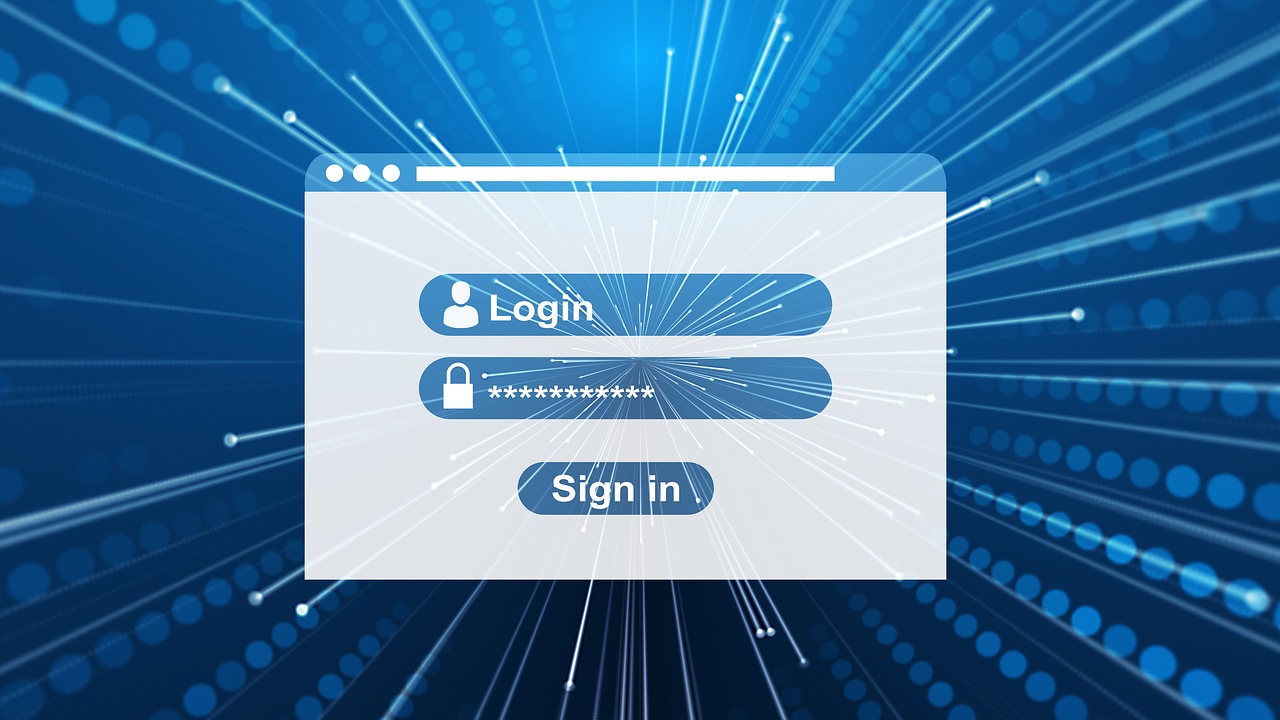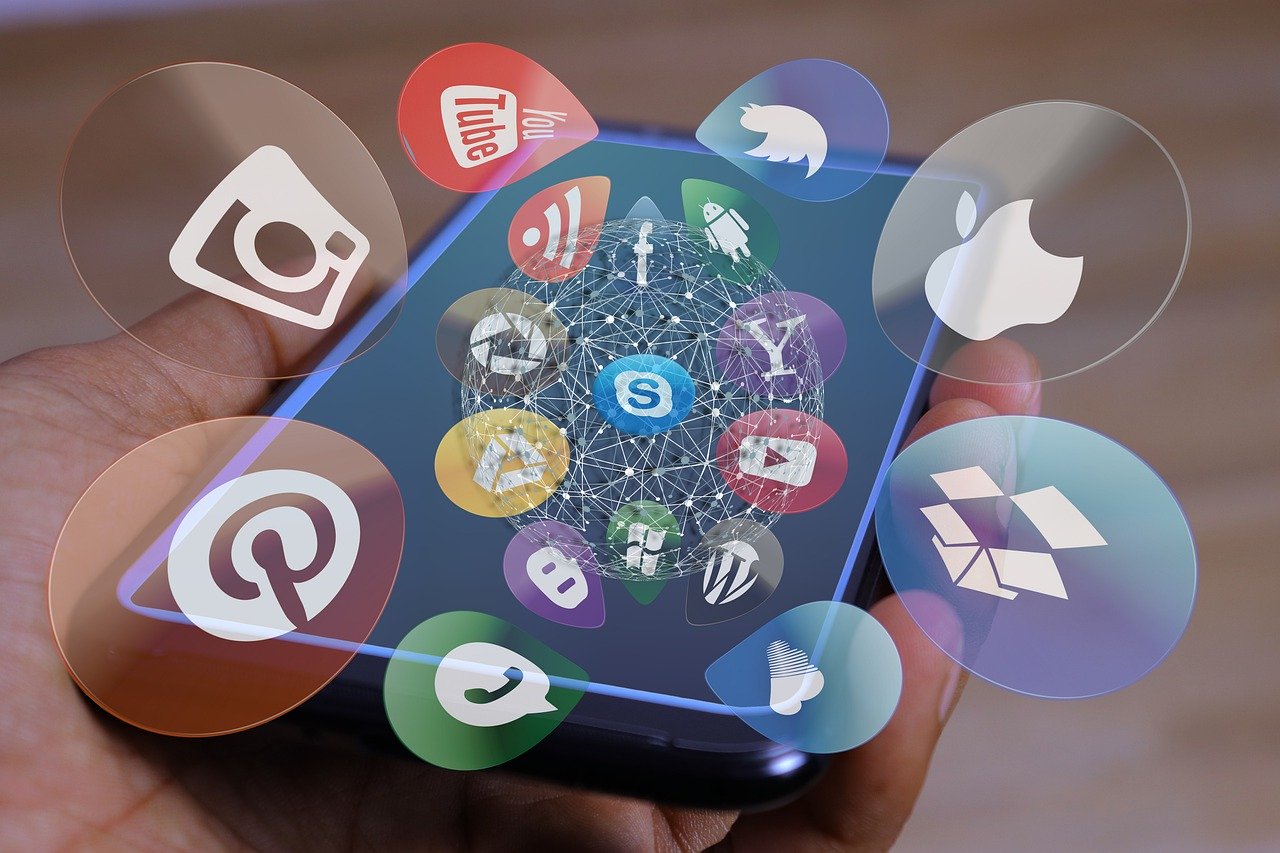このページでは最大レバレッジ2,000倍、AXIORY(アキシオリー)の口座開設方法・手順を画像付きで説明しています。
初心者の方でも分かるように細かく説明していますので是非参考にして下さい。
AXIORYの口座タイプ比較

口座開設手続きの説明の前に5種類ある口座タイプを纏めましたので下記の表を参考にどの口座タイプにするか決めて下さい。(あとで他の口座タイプも追加できますのでご安心下さい)
| 項目 | スタンダード口座 | ナノ口座 | テラ口座 | マックス口座 | アルファ口座 |
|---|---|---|---|---|---|
| 金融ライセンス | IFSC(ベリーズ国際金融サービス委員会) | ||||
| 最大レバレッジ | 1,000倍 | 2,000倍 | 1倍 | ||
| プラットフォーム | MetaTrader4、cTrader | MetaTrader5 | MetaTrader4 cTrader |
MetaTrader5 | |
| 約定方式 | STP | ECN | STP | ECN | |
| 通貨ペア数 | 61通貨ペア | ||||
| 手数料 | 0円 | $3(往復$6) | 0円 | $1.5~ | |
| 平均スプレッド (ドル円) |
1.6pips | 0.6pips | 2.9pips | - | |
| 最小取引ロット | 0.01ロット(1,000通貨) | 1ロット | |||
| 最大取引ロット | 1000ロット | 10万ロット | |||
| 最大ポジション数 | 制限なし | ||||
| 合計最大取引ロット | 制限なし | ||||
| ロスカット水準 | 証拠金の20%以下 | ||||
| ゼロカット (追証なし) |
あり | ||||
| 入金方法種類 | クレジットカード、国内銀行振込、海外送金、STICPAY、PayRedeem | ||||
| 出金方法種類 | クレジットカード、国内銀行振込、海外送金、STICPAY、PayRedeem | ||||
| 最低入金額 | 20,000円(20,000以下の場合は手数料1,100円~5,000円)※入金方法によって変わる | ||||
| ボーナス | 不定期開催 | ||||
| 日本語サポート | あり | ||||
口座タイプは全部で5種類(FX取引できるのは4タイプ)
AXIORYには全部で5種類の口座タイプがあります(内4つでFX取引が可能)
- レバレッジ2,000倍・高スプレッドのマックス口座
- レバレッジ1,000倍・ECN口座で低スプレッドのナノ口座(MT4のみ)
- レバレッジ1,000倍・ECN口座で低スプレッドのテラ口座(MT5のみ)
- レバレッジ1,000倍・スプレッド普通のスタンダード口座
- 現物株式・ETF専用のアルファ口座
このような特徴がありますが、まずスタンダード口座はメリットが無いので口座を選ぶ際の選択肢から外して良いと思います。
ナノ口座とテラ口座はMetaTrader4かMetaTraderかの違いだけなのでお好みで選択してください。(日本株CFDを取引きしたい場合はテラ口座)
アルファ口座は現物株式・ETF専用の口座になっていますのでFX取引をされたい方は選択肢から外して下さい。
FX取引のみをされる方はマックス・ナノ・テラの3つの中から選択するのが賢明と言えそうです。
2,000倍のレバレッジを取るか低コストを取るか、またMT4かMT5か、この辺りを判断材料にされると良いと思います。
AXIORYの一番の特徴は最大取引ロット
何と言ってもAXIORYを使う一番のメリットは、最大取引ロットの多さです。
ワンショット50ロット~100ロット程度のFX会社が大半を占めますが、AXIORYではワンショット1,000ロットまで取引が可能となっています。
また、複数のポジションに分ければ無制限に取引ロットを増やす事ができます。
本サイトで紹介している海外FX会社の中で無制限に取引できるのはAXIORYだけです。
逆に言うと、取引ロットの多さ以外はそれ程特徴の無いFX会社と言えそうです。(レバレッジ・スプレッド共に平均的)
有効証拠金によるレバレッジ制限が厳しくなった
海外FX会社は高いレバレッジで取引できるのがメリットですが、ほぼ全ての海外FX会社で有効証拠金によってレバレッジが制限(規制)されてしまいます。
AXIORYもこの規制があり、有効証拠金1,400万円以上で300倍、2,800万円以上で200倍、4,200万円以上で100倍、7,500万円以上で50倍と順次レバレッジが引き下げられてしまいます。
以前のAXIORYは有効証拠金が3,000万円を超えると200倍に制限され、それ以上は引き下げられなかったですが、改定されて最小で50倍まで引き下げられる事になりました。
国内のFX会社がレバレッジ25倍ですので50倍だと海外FXのメリットがほぼありません。
50倍で取引するのであればしっかり信託保全のある国内のFX会社を利用した方が良いと思います。
ワンショット1,000ロットという一番の特徴が霞むほどのレバレッジ制限でちょっと残念ですね。
レバレッジ制限が口座単位からアカウント単位に変更
2024年6月よりAXIORYの有効証拠金によるレバレッジ制限のルールが変更になりました。
これまでは口座毎の有効証拠金でレバレッジが制限されてきましたが、アカウント内の口座全ての合計金額でレバレッジが制限される事になりました。(アルファ口座除く)
複数口座に資金を分散させればレバレッジ制限を回避出来ていましたが、今後はそれができなくなります。
AXIORYはワントレードで1,000ロットまで取引が行えるので大口投資に向いているFX会社としておススメしてきましたが、今回のルール変更でおススメできなくなりました。
ワントレード1,000ロットというルールは変わっていませんが、アカウント全体の有効証拠金が7,500万円を超えるとレバレッジが50倍まで引き下げられる事を考えれば、信託保全のある国内のFX会社、あるいはもっと制限の緩い海外FX会社を使用した方が良いでしょう。
AXIORYの金融ライセンス

ここではAXIORYの金融ライセンスについて説明しています。
AXIORYの取得済み金融ライセンス一覧
まず初めに、TitanFXは会社全体で一つの金融ライセンスを取得しています。(他社のようにグループ会社全体で幾つかの金融ライセンスを持っている訳ではないようです)
日本人が利用する会社の金融ライセンス
| 会社名 | ライセンス名 | ライセンス発行国 |
| Axiory Global Ltd. | IFSC(ベリーズ国際 金融サービス委員会) |
ベリーズ |
まずAXIORYはグループ全体で上記1つの金融ライセンスを取得しています。(グループ全体で複数の会社を持っているようですが、取得済み金融ライセンスは一つのみ)
そして、日本人が利用するAXIORYの会社名は「Axiory Global Ltd.」という名前で、ベリーズのIFSC(ベリーズ国際金融サービス委員会)ライセンスを取得しています。
このIFSC(ベリーズ国際金融サービス委員会)という金融ライセンスは比較的審査が緩く、そこまで信頼性は高くありません。
AXIORYのVFSCライセンス(登録)番号はIFSC 000122/15
日本人が使用する会社(Axiory Global Ltd.)が取得している金融ライセンスIFSC(ベリーズ国際金融サービス委員会)のライセンス番号は「IFSC 000122/15」になります。
AXIORY公式サイトに金融ライセンス(登録)番号が記載されています。

AXIORYの信託保全の有無について
AXIORYは信託保全ではなく分別管理になります。
では信託保全されていないから危険か?と言うと一概にそうとは言えません。
信託保全は無くてもきちんと分別管理していると公式サイトでアナウンスしています。
また、分別先銀行も公式サイトで公表しています。
下記の通り、AXIORYでは「Doha Bank」にて分別管理を行なっています。
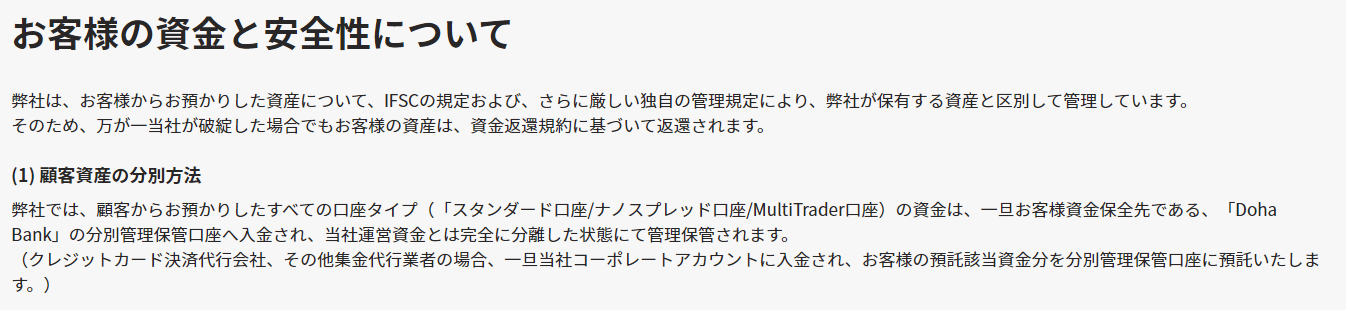
しかし、信託保全がされていないという事も事実ですし、AXIORYが潰れた際に預けている資金がどうなるのか分かりませんので、念の為に最悪のケースも想定しておいた方が良いでしょう。
AXIORYの口座開設手順

※口座開設手順は古い情報のもので現在とは違う場合があります。
まず初めに下記のリンクボタンよりAXIORY公式サイトを開いて下さい。
公式サイトを開いたら画面右上の「口座開設」をクリックします。
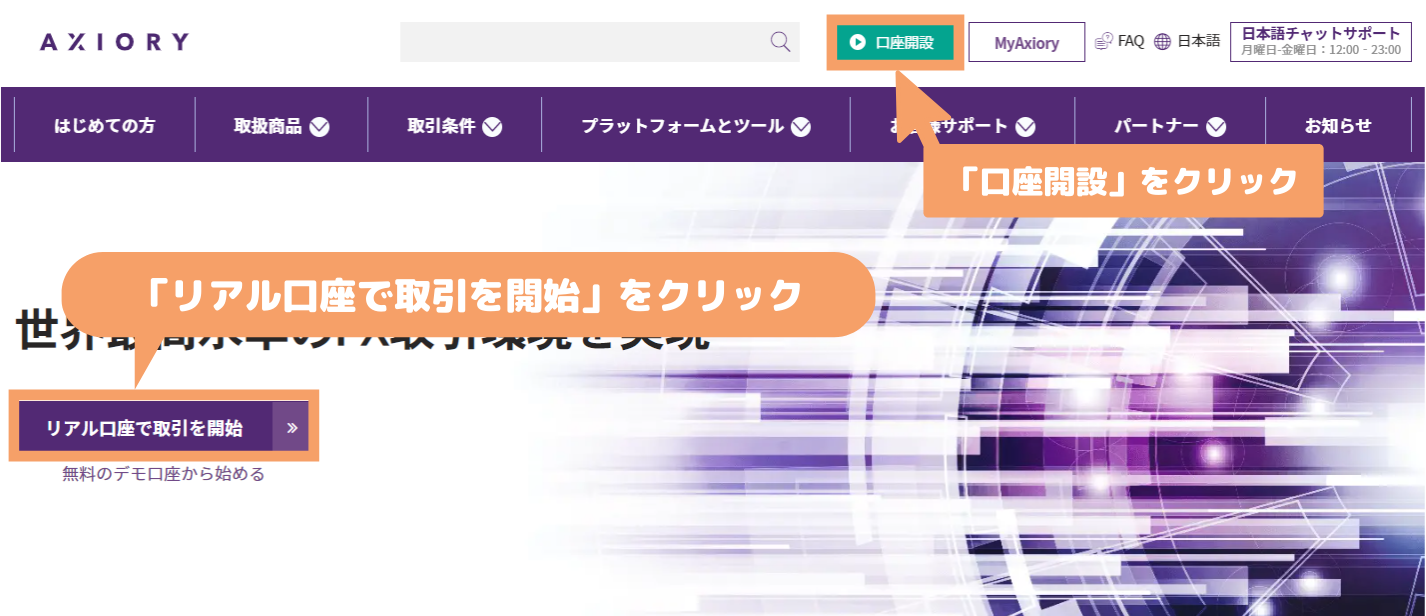
個人情報の入力
個人情報の入力画面が開くので必要事項を入力していきます。
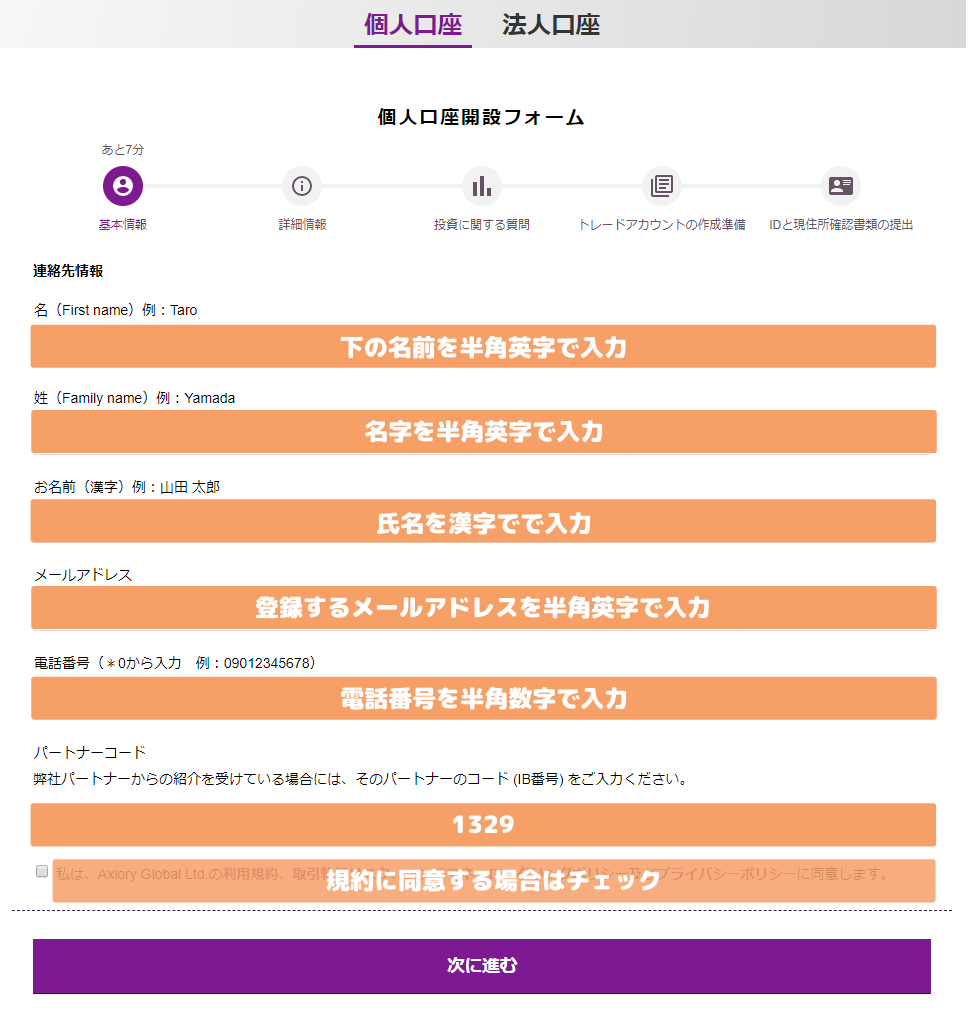
| 項目 | 説明 |
| 名(First name) | 半角英字(ローマ字)で下の名前を入力します。 例)Taro |
| 姓(Last name) | 半角英字(ローマ字)で名字を入力します。 例)Yamada |
| メールアドレス | 登録するメールアドレスを入力します。 |
| 居住国 | 「Japan」のままでOKです。 |
| 電話番号 | 登録する電話番号を半角数字で入力します。 |
| パスワード | パスワードを設定します。 |
| 紹介を受けてパートナー コードをお持ちの方 |
そのままでOKです。 |
| 規約の同意 | 規約に同意する場合はチェックを入れます。 |
| 取引を開始する | 全ての入力・チェックが終わったらクリックします。 |
次の画面は「リアル口座の開設」をクリックします。
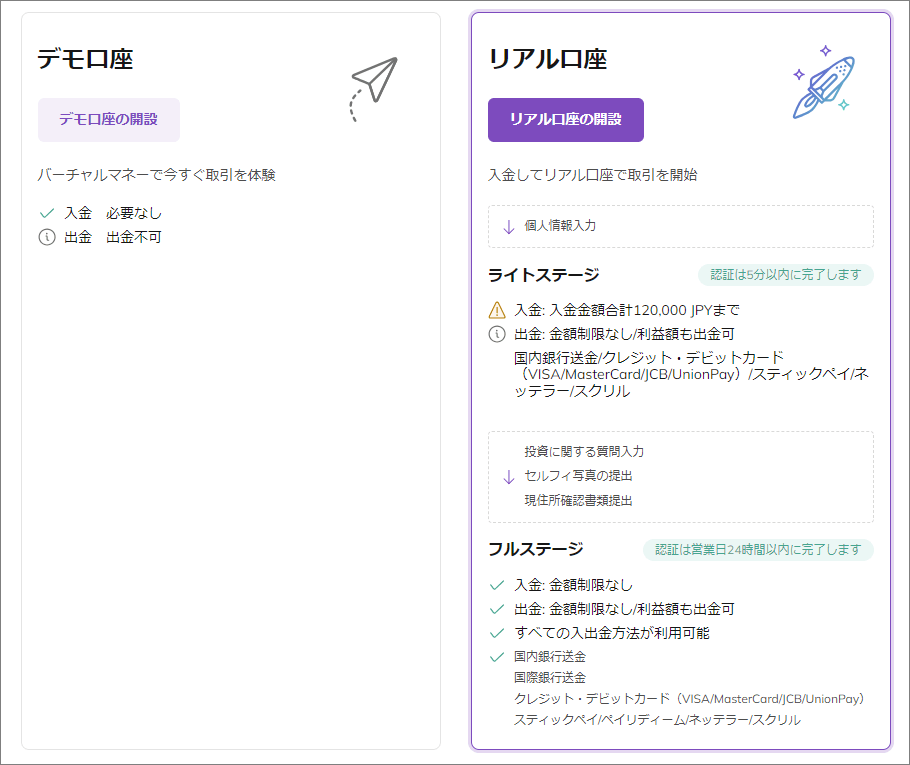
希望の口座タイプを選択します。
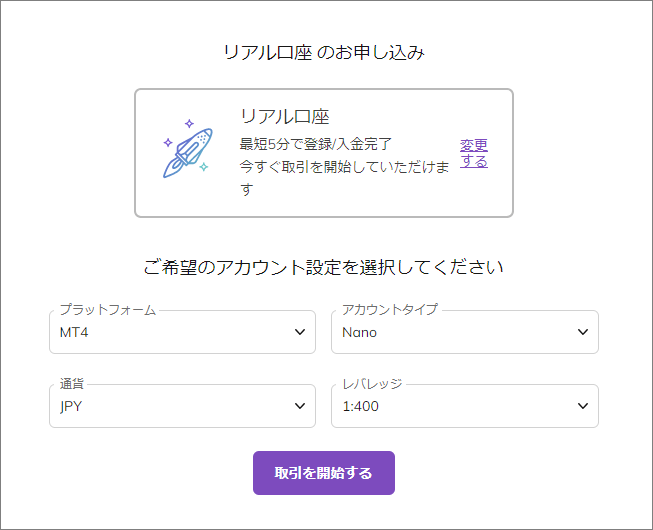
| 項目 | 説明 |
| プラットフォーム | 「MT4」「MT5」「cTrader」から選択します。 |
| アカウントタイプ | 「Standard」「Max」「Nano」「Tera」から選択します。 |
| 通貨 | 「JPY」「USD」「EUR」から選択します。 |
| レバレッジ | レバレッジを選択します。 |
| 取引を開始する | 全ての選択が終わったらクリックします。 |
住所などを登録していきます。
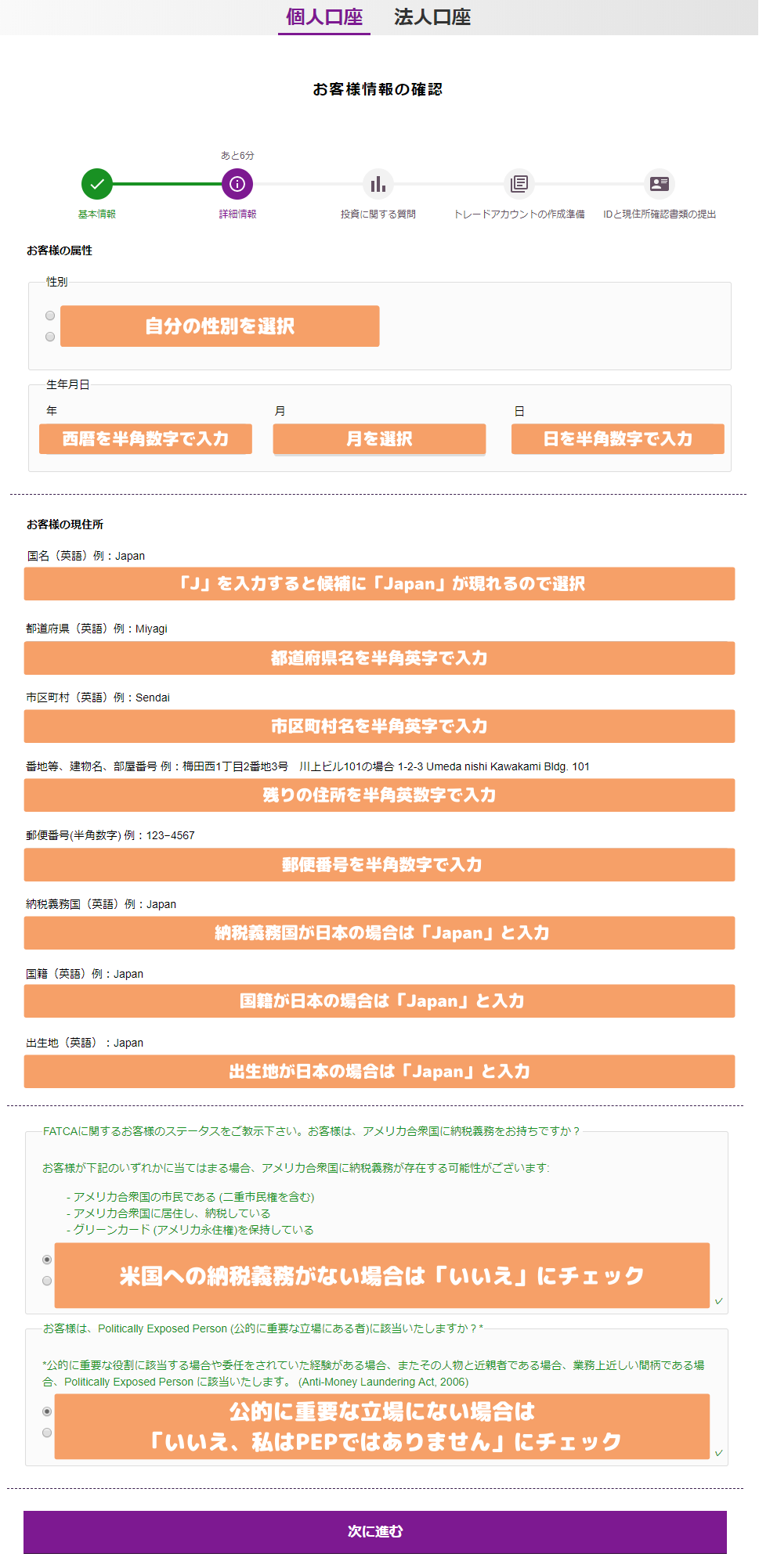
| 項目 | 説明 |
| 名(First name) | 入力済みなのでそのままでOKです。 |
| 姓(Last name) | 入力済みなのでそのままでOKです。 |
| ミドルネーム | 空欄でOKです。 |
| お名前(漢字) | 氏名を漢字で入力します。 |
| 性別 | 性別を選択します。 |
| 生年月日 | 生年月日を選択します。 |
| 国名 | 「Japan」を選択します。 |
| 都道府県 | 住所の都道府県名を半角英字(ローマ字)で入力します。 例)Kanagawa |
| 市区町村 | 住所の市区町村名を半角英字(ローマ字)で入力します。 例)Yokohama |
| 郵便番号 | 住所の郵便番号を半角数字で入力します。 |
| 以降の住所 | 市区町村名以降の住所を入力します。 例)1-2 Aobadai,Aoba-ku |
| 出生地と国籍は 上記の国と同一です。 |
出生地と国籍が日本の場合はチェックを入れます。 |
| 納税番号(任意) | 空欄で構いません。 |
| 投資の資金源 をご教示ください。 |
該当するものを選択します。 |
| 投資の目的 をご教示ください。 |
該当するものを選択します。 |
| FATCA(外国口座 税務コンプライア ンス法)によるアメ リカの納税者ですか? |
該当するものを選択します。 |
| PEPsに該当しますか? ※PEPs:政府等に おいて重要な地位を 占める者とその地位に あった者、それらの 家族等を指します。 |
該当するものを選択します。 |
| 送信 | 全ての入力・選択・チェックが終わったらクリックします。 |
続いて本人確認書類を提出します。
本人確認書類の提出
続いて本人確認書類(画像)を提出しますが、AXIORYでは2種類の本人確認書類(画像)が必要です。
身分証明書画像、住所確認書類画像、この2つです。
これから順番に説明していきます。
現在下の画面になっていると思いますが、まずは「ご本人様確認書類」からアップロードします。
ご本人様確認書類

| 項目 | 説明 |
| 発行国 | 「Japan」を選択します。 |
| IDタイプの選択 | 提出するカード種類を選択します。 |
選択したカード種類の撮影を行ないます。
書類(カード)を四隅に入るようにし「表面を撮影する」を押します。
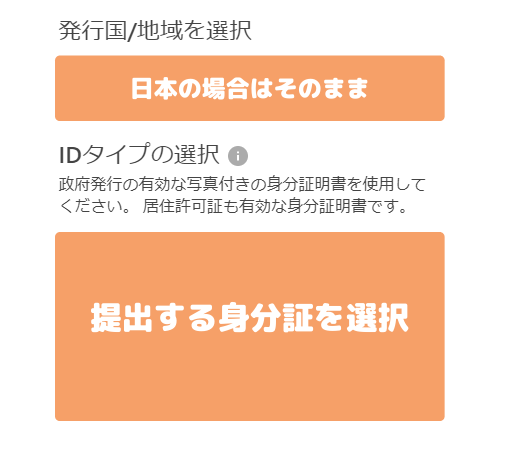
これでライトステージの登録は完了となります。
書類に問題がなければ、1-2分程度で認証が完了するはずです。
この段階で取引を行なう事が可能になりますが、入金合計金額の上限が12万円、出金制限など様々な制限があるので、制限無しで利用出来るフルステージにしていきます。
ライトステージ登録完了画面にある「フルステージへ登録」を開きます。

最終学歴/投資経験/投資に関する質問/財務状況の質問に順に回答していって下さい。
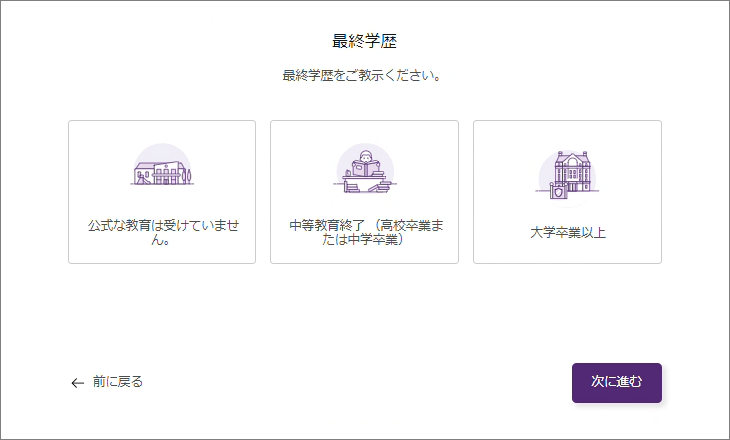
次は住所確認書類の提出を行ないます。
(公共料金の請求書(六ヶ月以内に発行されたもの)、銀行の残高証明書(住所記載有り)、電話料金請求書など)
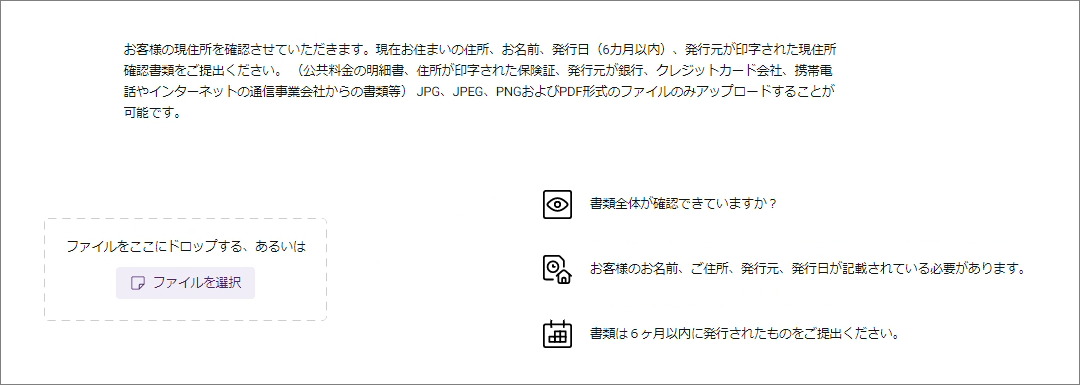
書類の提出が終わったら1営業日以内に審査が終わるので暫く待ちます。
フルステージの登録が完了するとこのような画面になります。
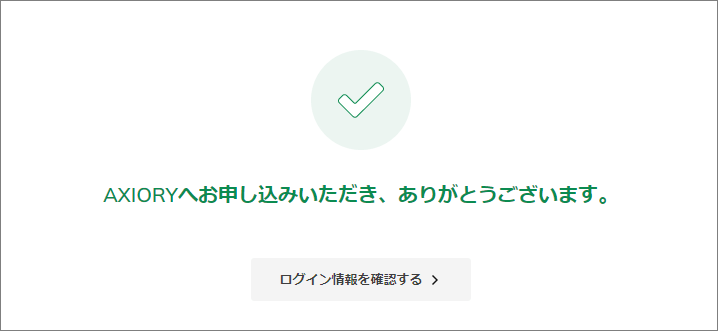
これで全ての利用が可能になりましたの入金を行ないトレードを開始して下さい。
これでAXIORY(アキシオリー)の口座開設方法の説明を終わります。
AXIORYの追加口座開設

ここではAXIORY(アキシオリー)の追加口座開設手順を説明します。
既にAXIORYの口座を一つ以上お持ちの方が対象となりますので、まだ口座をお持ちでない方は本ページの口座開設手順を参考に口座開設して下さい。
まず最初に追加口座を作成するにあたっての注意事項やポイントをお伝えしたいと思います。
AXIORYでは最大10個の口座を開設する事が出来る
AXIORYでは追加口座9つを含む全10口座を開設する事が出来ます。
口座タイプを使い分けたり、トレードスタイル毎に口座を分けたりする事が可能となっています。
1年以上取引や入出金を行なわないと休眠口座になる
AXIORYでは1年以上取引や入出金が行われないと休眠口座となり、口座残高から毎月$5が徴収されます。(複数口座を所持している場合は、いずれかの口座で取引・入出金などの活動があれば休眠口座にはなりません)
休眠口座はトレードや入出金を行なう事で解除する事ができます。
また、口座残高が$5以下になってから3ヵ月が経過すると所持している口座全てが凍結され二度と使用出来なくなります。
ボーナスは口座間で移動できない
AXIORYではたまにしかボーナスキャンペーンを行ないませんが、既存口座にボーナスが入っている状態で追加口座へ資金を移動する場合、ボーナスは移動しません。
この部分は各海外FX業者によってまちまちですので注意して下さい。
AXIORYでは両建ては禁止されていない!だけど注意が必要
両建て取引を禁止している海外FX会社が多い中、AXIORYでは両建て取引が認められています。
しかし、ゼロカットを悪用した両建てを繰り返すなどした場合は、口座凍結や利益没収の可能性がありますのでそのような行為はやめた方が良いでしょう。
AXIORYの追加口座開設手順
※口座開設手順は古い情報のもので現在とは違う場合があります。
まず初めに下のリンクボタンからAXIORYのホームページを開きます
AXIORYのホームページを開いたら、画面右上にある「MyAxiory」をクリックします。
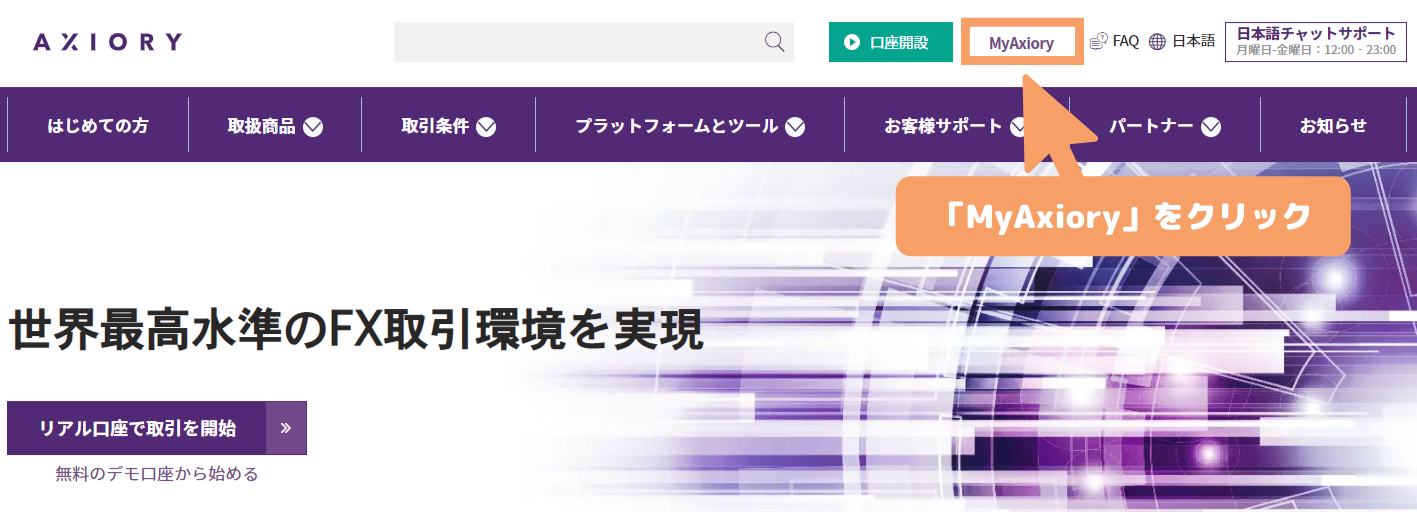
「MyAxiory」へのログイン画面が開くので登録メールアドレスと初回口座開設時に発行されたパスワードを入力してログインを行なって下さい。
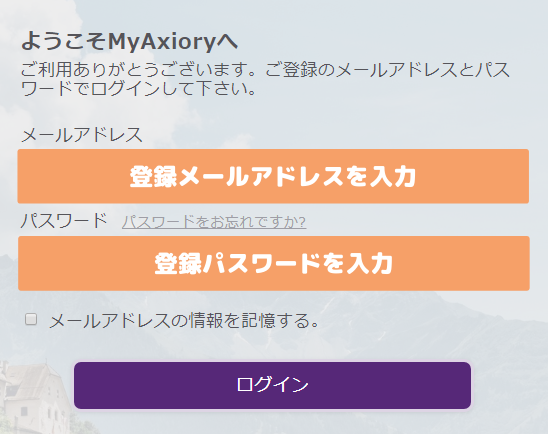
ログインしたらお客様の口座(アカウント)にある「口座を開設する」をクリックします。
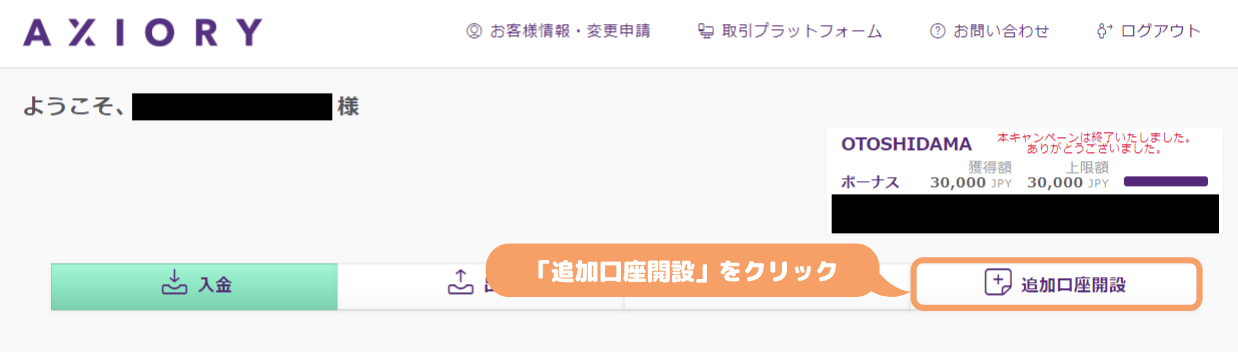
「リアル」にチェックが入っているのを確認し「次に進む」をクリックします。

次にプラットフォームを選択し「次に進む」をクリックします。
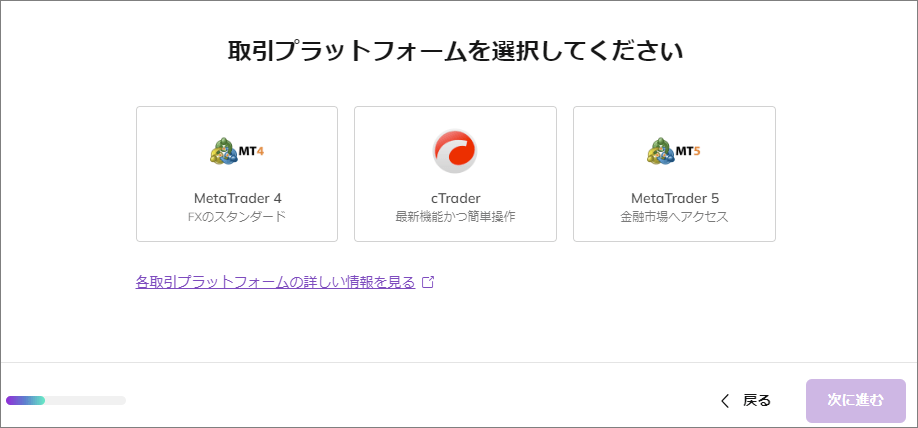
続いて口座タイプを選択し「次に進む」をクリックします。

次はレバレッジを選択し「次に進む」をクリックします。

次は通貨を選択し「次に進む」をクリックします。
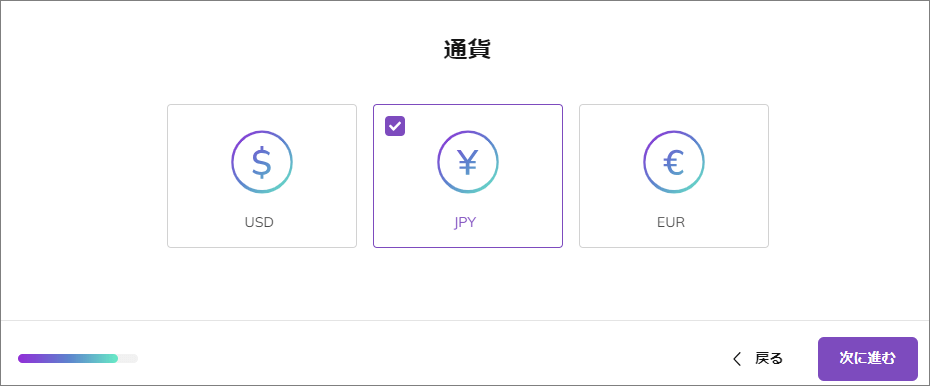
最後に間違いが無いか確認し「追加口座開設」ボタンを押します。
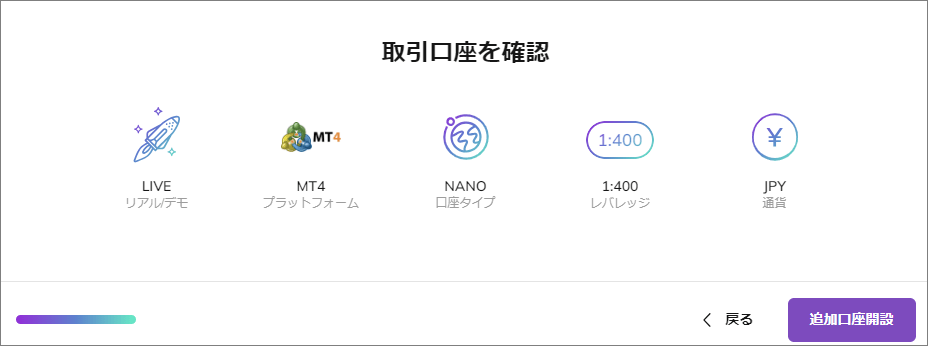
「追加口座開設」ボタンをクリックすると数分以内に登録メールアドレスへ口座番号など必要事項が記載されたメールが届くので確認してください。

口座間の資金移動方法
次に口座間の資金移動方法を説明します。
MyAxioryトップ画面にある「資金移動」をクリックして下さい。
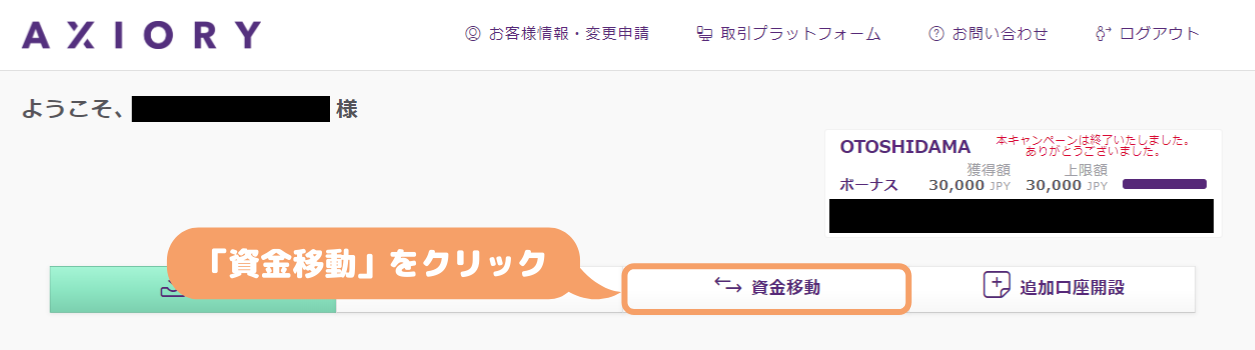
次の画面で資金移動元の口座を選択します。
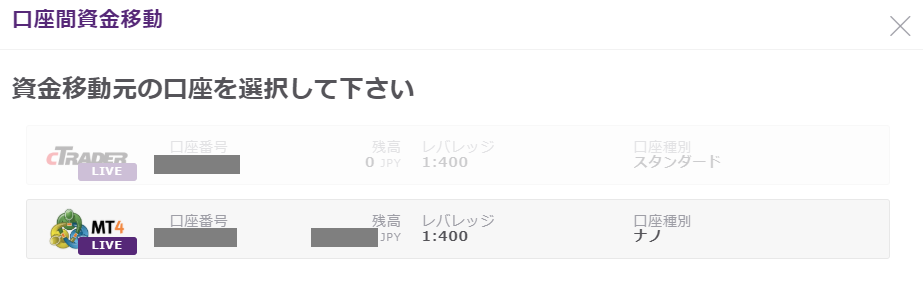
次は資金移動先を選択します。
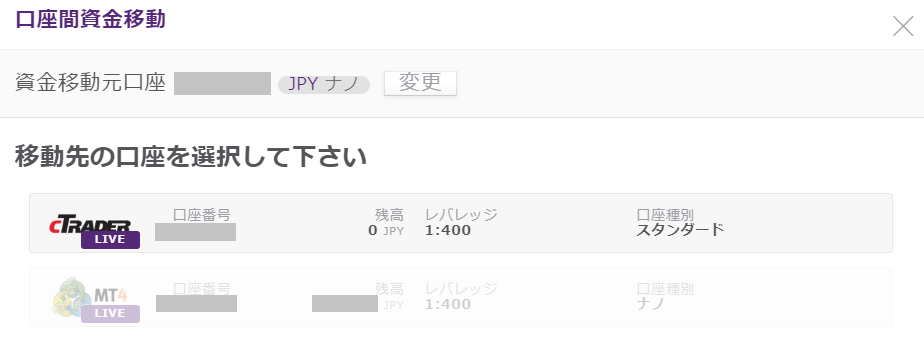
最後に移動する金額を半角数字で入力し、「資金移動する」ボタンをクリックして下さい。
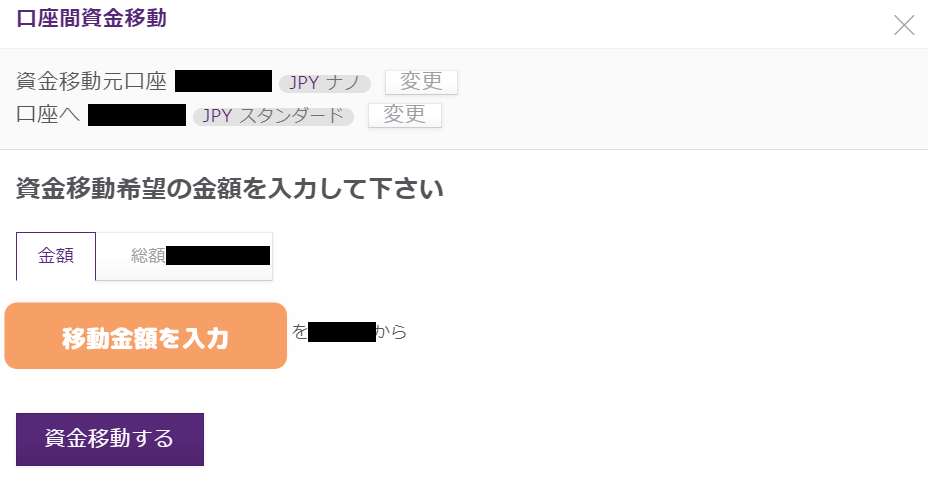
「資金移動する」ボタンをクリックしてから1~2分程度で移動が完了する筈です。
AXIORY(アキシオリー)の追加口座開設手順の説明は以上となります。
AXIORYの入金方法

ここではAXIORY(アキシオリー)の入金方法を説明しています。
既にAXIORYの口座をお持ちの方が対象となりますので、まだ口座をお持ちでない方は本ページの口座開設手順を参考に口座開設して下さい。
まず初めにAXIORYで利用できる入金方法の種類と手数料や入金が反映されるまでの時間、最低入金額などの詳細と注意事項をお伝えします。
| 入金方法 | 最低入金額 | 手数料 | 入金反映時間 |
|---|---|---|---|
| クレジットカード | 5,000円 | 無料(2万円 未満は1,000円) |
即時~数分 |
| 国内銀行送金 | 1,100円 | 数時間~1営業日 | |
| 国際銀行送金 | なし | 無料(2万円 未満は1,500円) |
3~10営業日 |
| STICPAY | 無料(2万円 未満は1,000円) |
即時~数分 | |
| PayRedeem | 5,000円 | 数時間~1営業日 |
20,000円未満の入金は手数料1,000円が掛かる
上の表には最低入金額が「なし」「10,000円」と記載しましたが、20,000円未満の入金の場合は一律1,000円の手数料が徴収されます。
手数料が勿体ないので、AXIORYに入金する場合は20,000円以上を入金するようにして下さい。
国内送金するには「Curfex」の登録が必要
通常国内銀行振込で入金する場合は、何も登録せずに振込を行なうだけですがAXIORYでは「Curfex」というサイトに登録を行なわないといけません。
本人確認書類を提出したり少々面倒ですが、国内送金で入金する方は「Curfex」の登録を行なって下さい。
入金額分まで入金元=出金先のルールがある
マネーロンダリング防止の観点からAXIORYでは、入金額分まで出金先=入金元のルールがあります。
例えばクレジットカードで10,000円入金し、後日20,000円を出金するとします。
この場合、入金した10,000円分はクレジットカードへ出金(返金扱い)される事になります。(残りの10,000円はクレジットカード以外の出金方法で出金が可能)
このルールは全ての入出金方法に適用されます。
また、このルールはAXIORYだけで行なわれている訳ではなく、殆どの海外FX会社で行なわれていますので覚えておいて下さい。
NETELLER・Skrillは使う事が出来ない
AXIORYの入金方法に「NETELLER」「Skrill」もありますが、現在日本にお住いの方は利用する事ができません。
クレジットカードや銀行送金など他の入金方法をご利用下さい。
ここからは各入金方法の手順を説明していきます。
MyAxioryの入金ページを開く
まず初めに下のリンクボタンからAXIORYのホームページを開きます
AXIORYのホームページを開いたら、画面右上にある「MyAxiory」をクリックします。
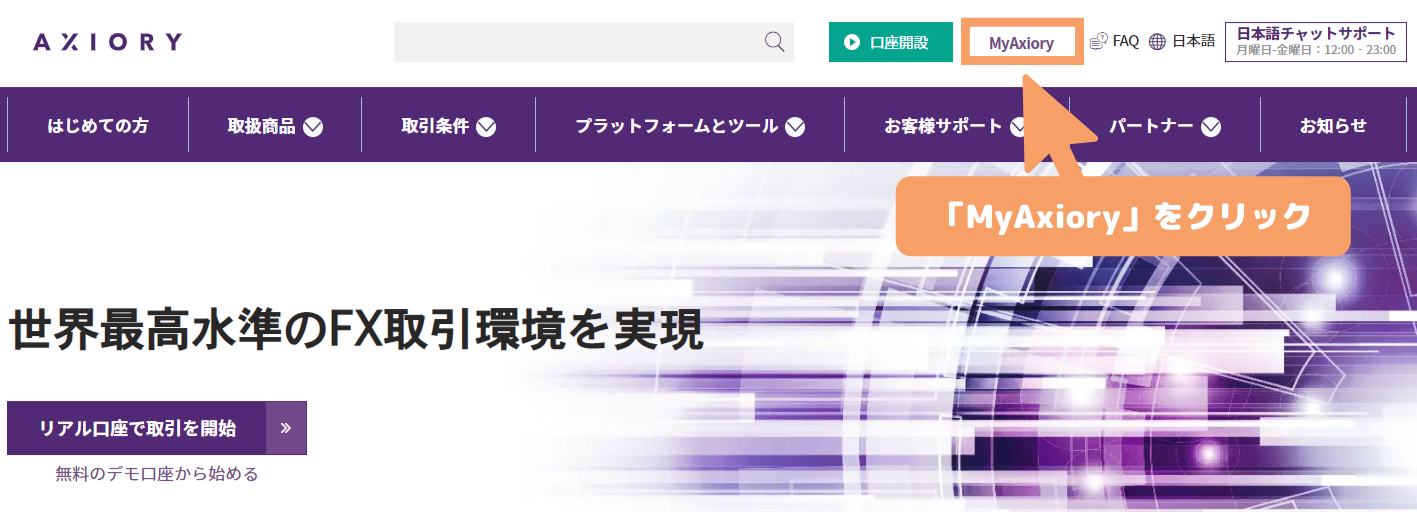
「MyAxiory」へのログイン画面が開くので登録メールアドレスと初回口座開設時に発行されたパスワードを入力してログインを行なって下さい。
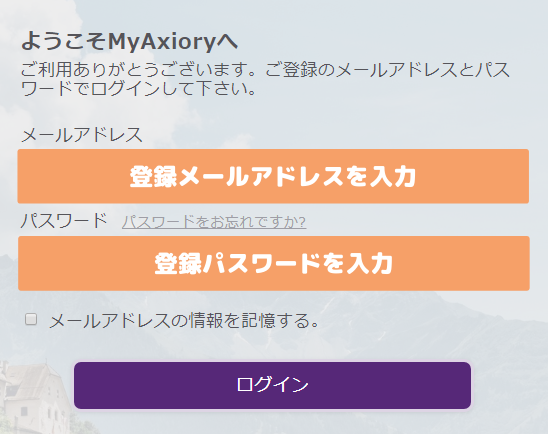
ログインしたら「入金」をクリックします。
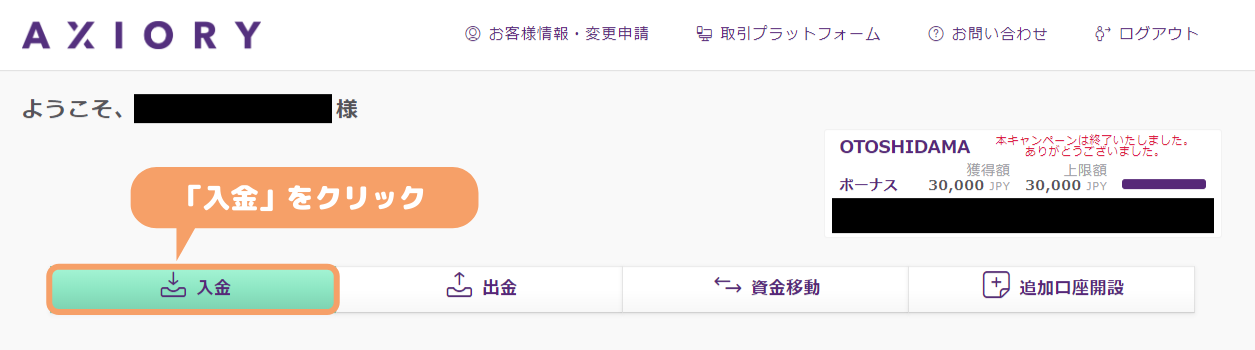
次に入金したい口座番号を選択します。
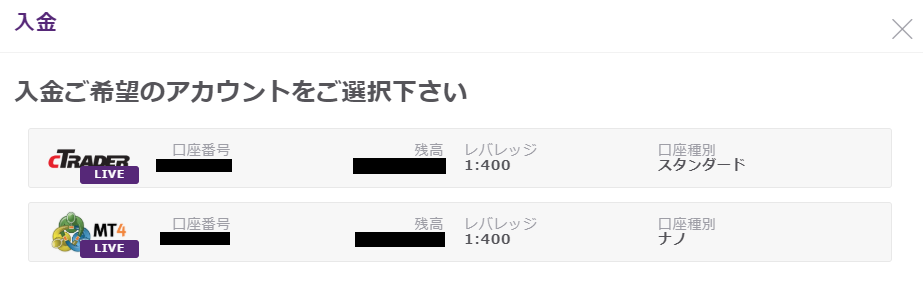
入金する口座を選択すると入金方法一覧が表示されたと思います。
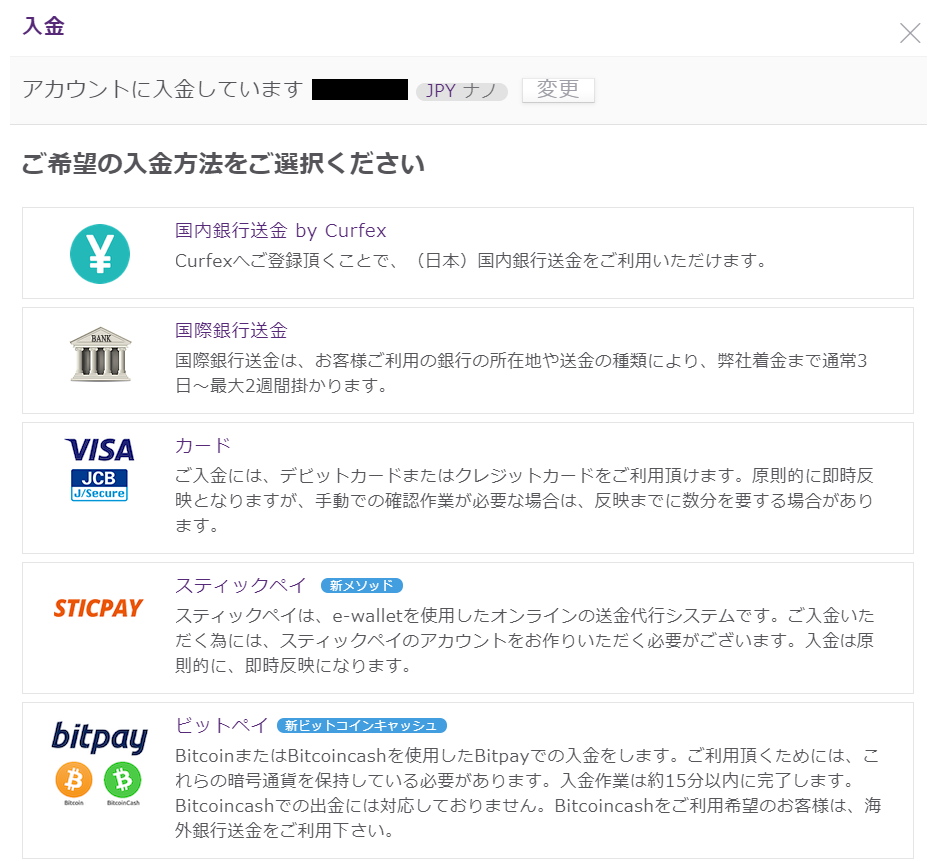
ここから使用したい入金方法を選び手続きを行ないます。
クレジットカード、国内銀行送金、国際銀行送金、STICPAY、bitpayの順に手順を説明していきます。
クレジットカード(VISA・JCB)
入金方法一覧ページにある「カード」を選択します。
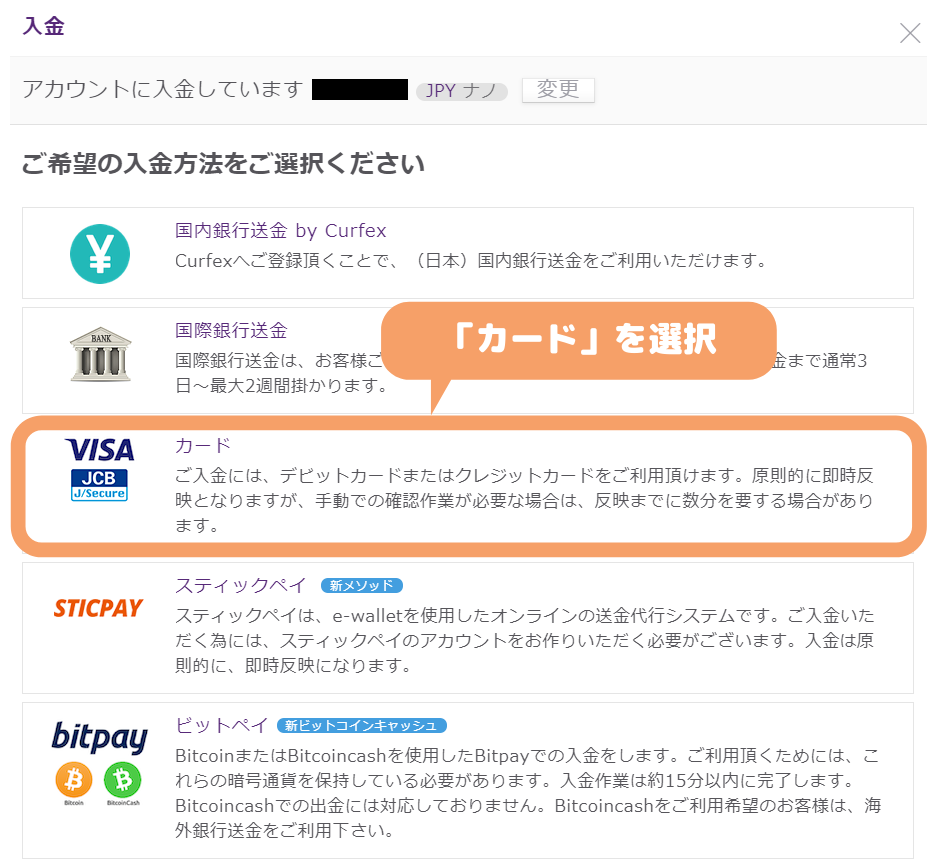
次のページは「保存せずに新しいカードを使用する」か「新しいカードを使用し、次回以降のために保存する」を選択します。
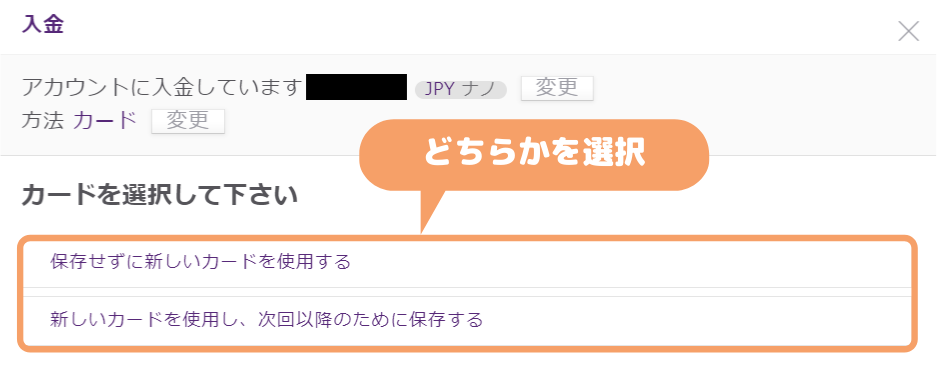
続いて入金額を半角数字で入力(10,000円~500,000円の範囲で入力)し「カード入金」ボタンを押します。
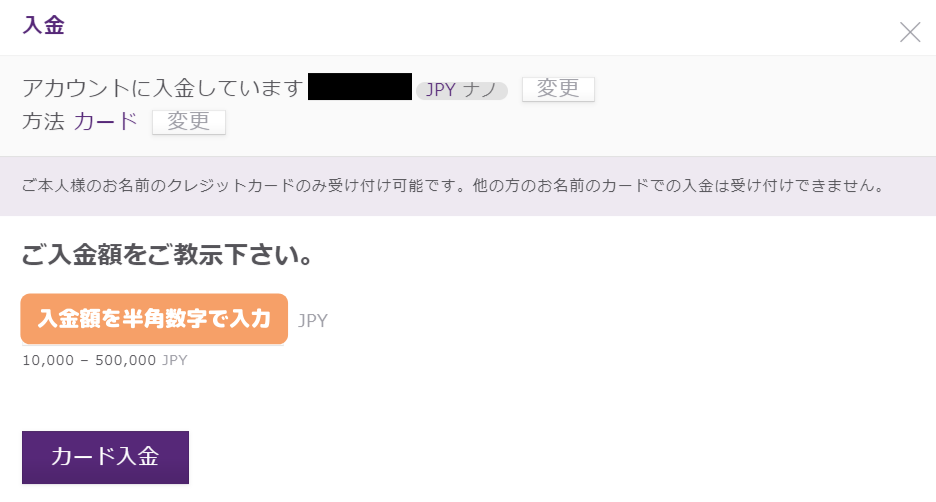
クレジットカード情報を入力します。
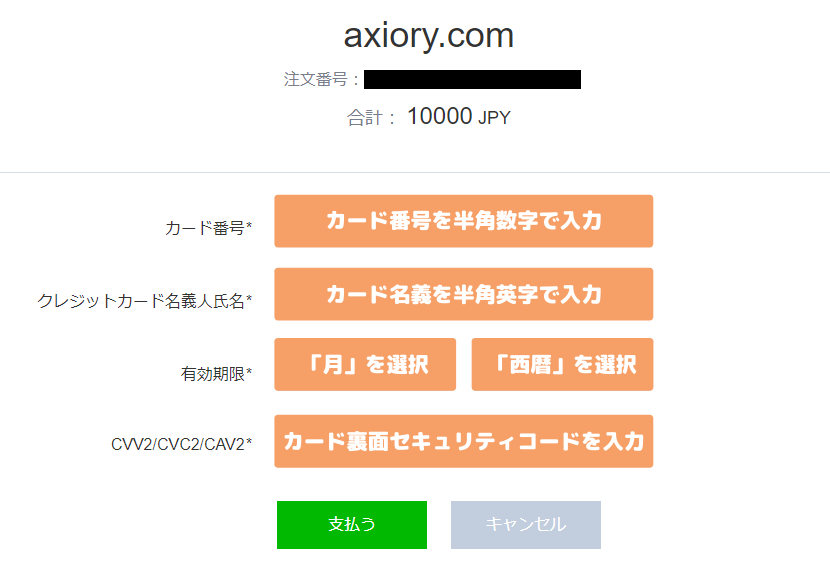
| 項目 | 説明 |
| カード番号 | クレジットカードに記載されているカード番号を半角数字で入力します。 |
| クレジットカード名義人氏名 | クレジットカードに記載されている名義人名を半角英字で入力します。 |
| 有効期限 | クレジットカードに記載されている有効期限を選択します。 (月/西暦) |
| CVV2/CVC2/CAV2 | クレジットカード裏面記載にされているセキュリティコード (下3~4桁)を半角数字で入力します。 |
| 支払う | 全ての入力・選択が終わったらクリックします。 |
「支払う」を押すとクレジットカード入金が完了となります。
即時反映(数分)されている筈ですのでご確認下さい。
国内銀行送金(振込)
※下記の手順は古い情報のもので現在とは違う場合があります。
入金方法一覧ページにある「国内銀行送金 by Curfex」を選択します。
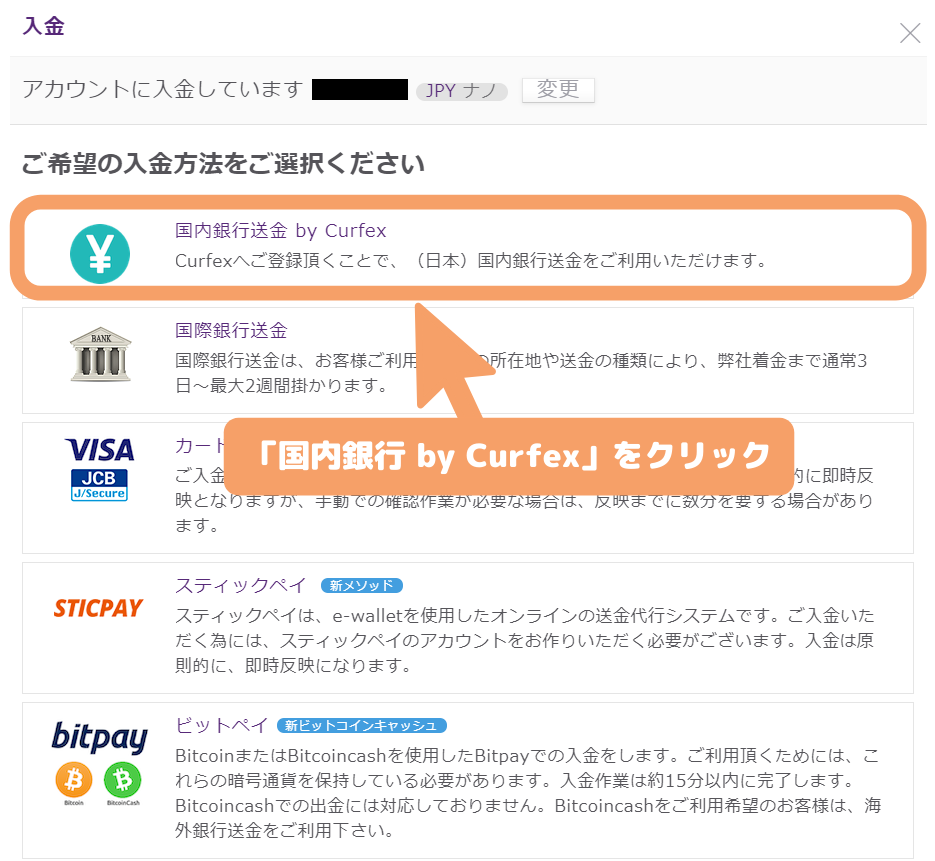
まだ「Curfex」に登録していない場合は「Curfexのご登録を完了し入金を行うには、こちらのリンク (メール内にありますリンク) からお申込を完了頂けます。」と表示されている筈ですので、その中の「こちらのリンク」をクリックします。
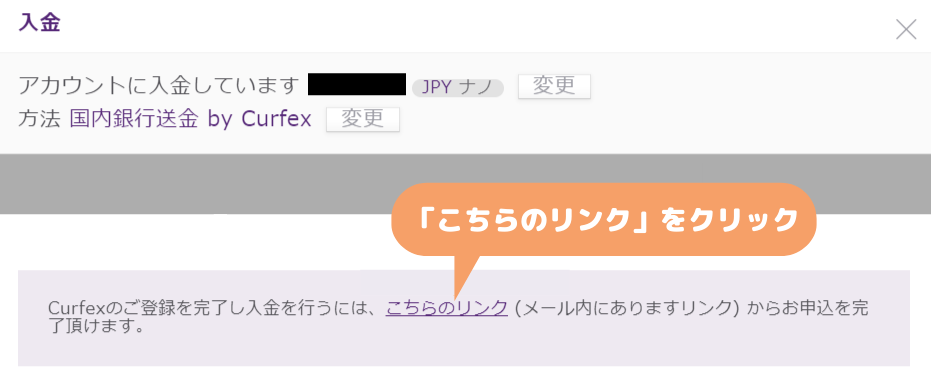
Curfexの「会員登録画面」が開くので、登録するメールアドレスとパスワードを入力して「登録する」ボタンをクリックします。
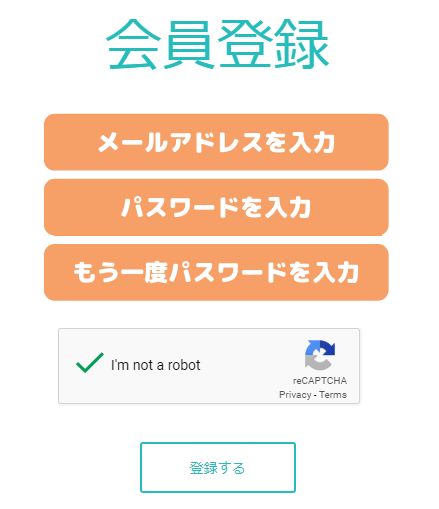
「登録する」ボタンをクリックすると個人情報の入力および本人確認書類の選択画面が現れるので必要事項を入力・選択していきます。(一部自動入力されている筈です)
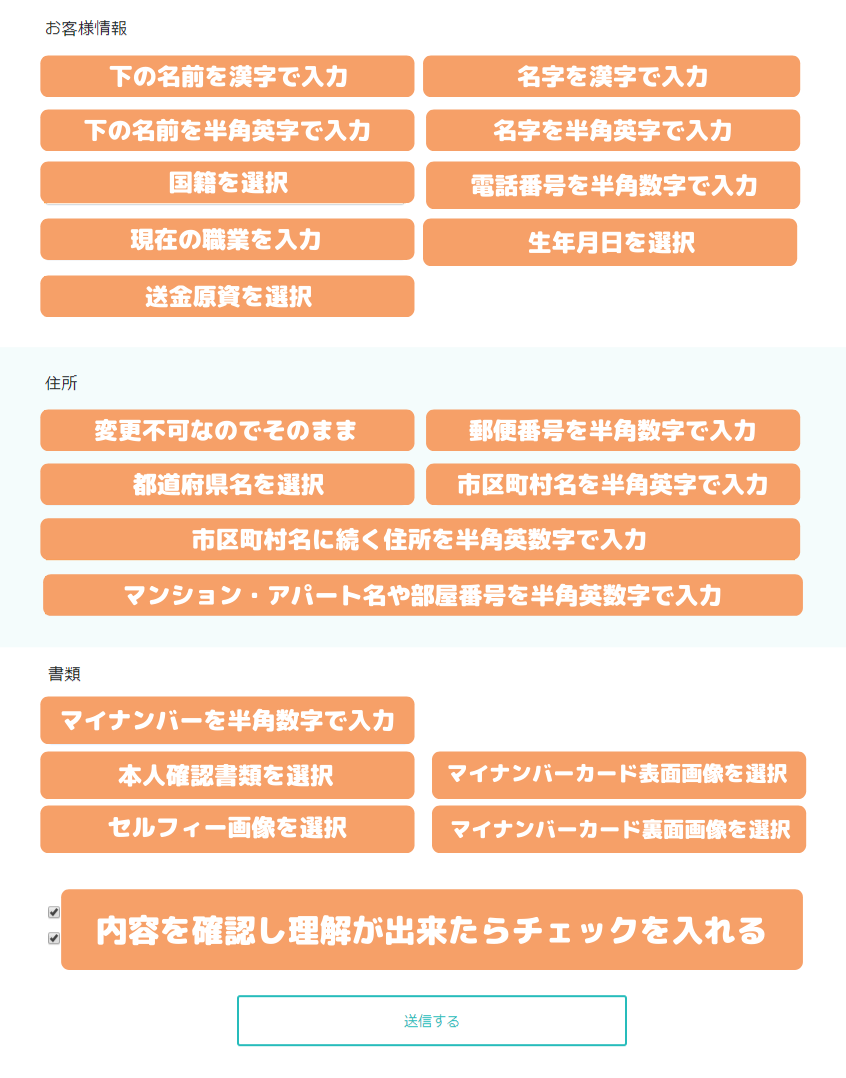
| 項目 | 説明 |
| 名・姓 | 氏名を漢字で入力します。(左が名、右が姓) |
| 名・姓(アルファベット) | 氏名を半角英字(ローマ字)で入力します。(左が名、右が姓) |
| 国籍 | 国籍を選択します。 |
| 電話番号 | 電話番号を半角数字で入力します。 |
| 職業 | 現在の職業を選択します。 |
| 生年月日 | 生年月日を選択します。 |
| 送金原資 | 送金原資を選択します。 |
| 国 | 変更出来ないのでそのままでOKです。 |
| 郵便番号 | 郵便番号を半角数字で入力します。 |
| 県 | 都道府県名を選択します。 |
| 市 | 市区町村名を半角英字(ローマ字)で入力します。 例)Yokohama |
| 住所1 | 市区町村名以降の住所を半角英字(ローマ字)で入力します。 例)1-2 Aobadai,Aoba-ku |
| 住所2 | マンションやアパートにお住いの場合は名称や部屋番号を半角英数字で入力します。 例)#101 Axiory-apartment |
| マイナンバー(12桁) | マイナンバー12桁を半角数字で入力します。 |
| 運転免許証/パスポート/ 在留カード |
運転免許証・パスポート・在留カードなどの本人確認書類の画像を選択します。 |
| マイナンバーカード/ 通知カード(おもて面) |
マイナンバーカード(通知カード)の表面画像を選択します。 |
| 本日の日付を書いたメモ~ | 本日の日付を書いたメモと選択した本人確認書類を持った状態で撮影した セルフィー画像を選択します。 |
| マイナンバーカード/ 通知カード(裏面) |
マイナンバーカード(通知カード)の裏面画像を選択します。 |
| Curfex利用規約をご確認~ | 利用規約に目を通し同意する場合はチェックを入れます。 |
| 私は、デューデリジェンス~ | 内容を理解したらチェックを入れます。 |
| 送信する | 全ての入力・選択が終わったらクリックします。 |
「送信する」をクリックするとこのような表示になるので登録メールアドレスを確認します。
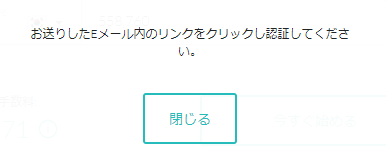
Curfexへようこそ!emailより認証をしてください。
このタイトルのメールが届いている筈なので、メール本文にある「Emailを認証する」ボタンをクリックして下さい。
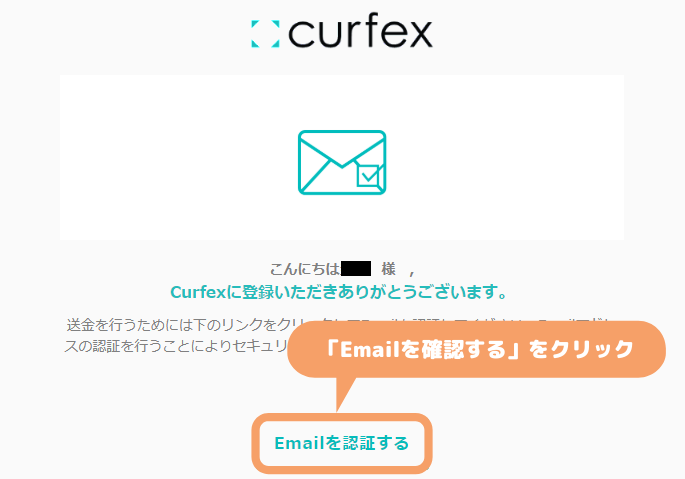
「Emailを認証する」ボタンをクリックするとこのような画面表示になるので、承認されるまで暫くお待ち下さい。
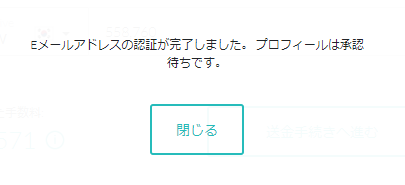
1~2営業日程度でCurfexより下記メールが届きます。
アカウントが作成されました。
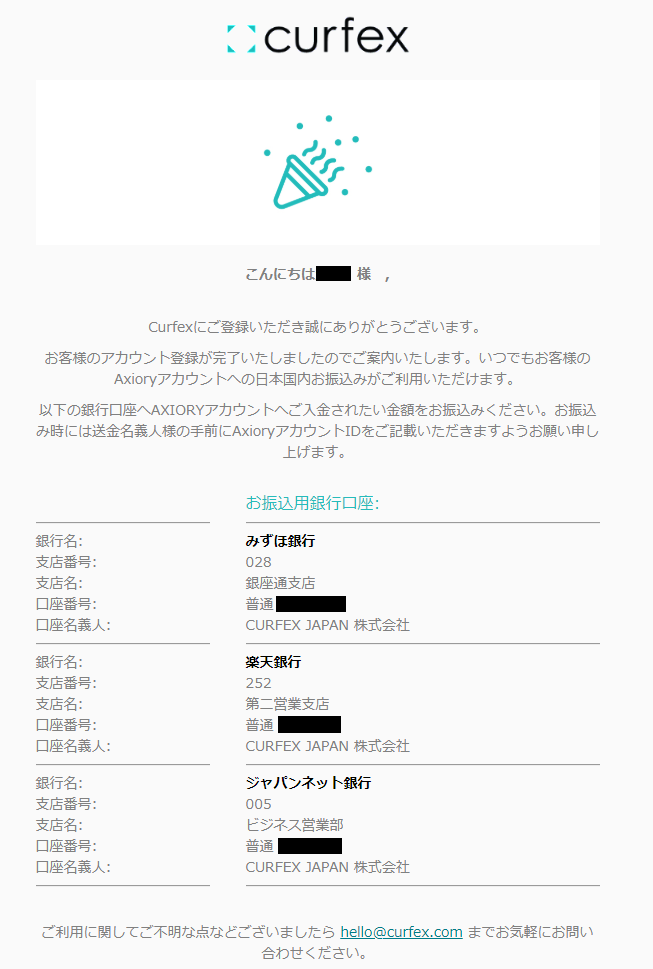
メール本文に国内銀行の振込先が記載されていますので、お好きな銀行へお振込み下さい。
この振込先はMyAxioryからも確認出来ます。
入金方法一覧ページにある「国内銀行送金 by Curfex」を選択します。
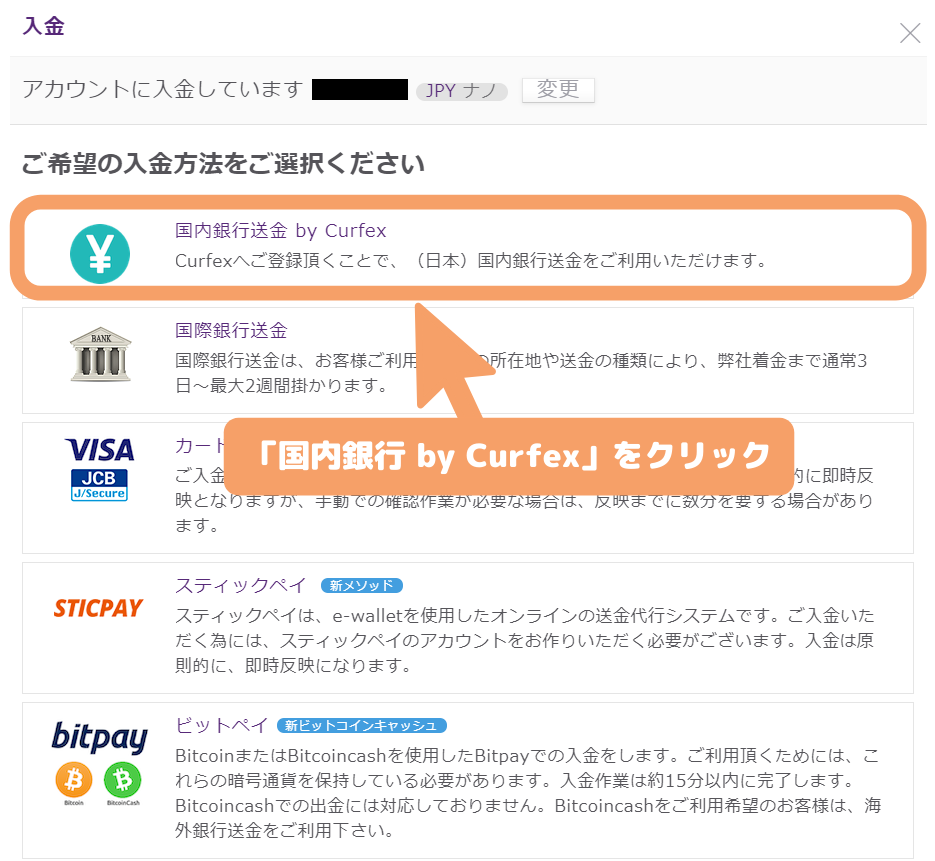
「国内銀行送金 by Curfex」を開くとこのような画面が開きます。(Curfex登録直後はまだ表示されていない可能性があります)
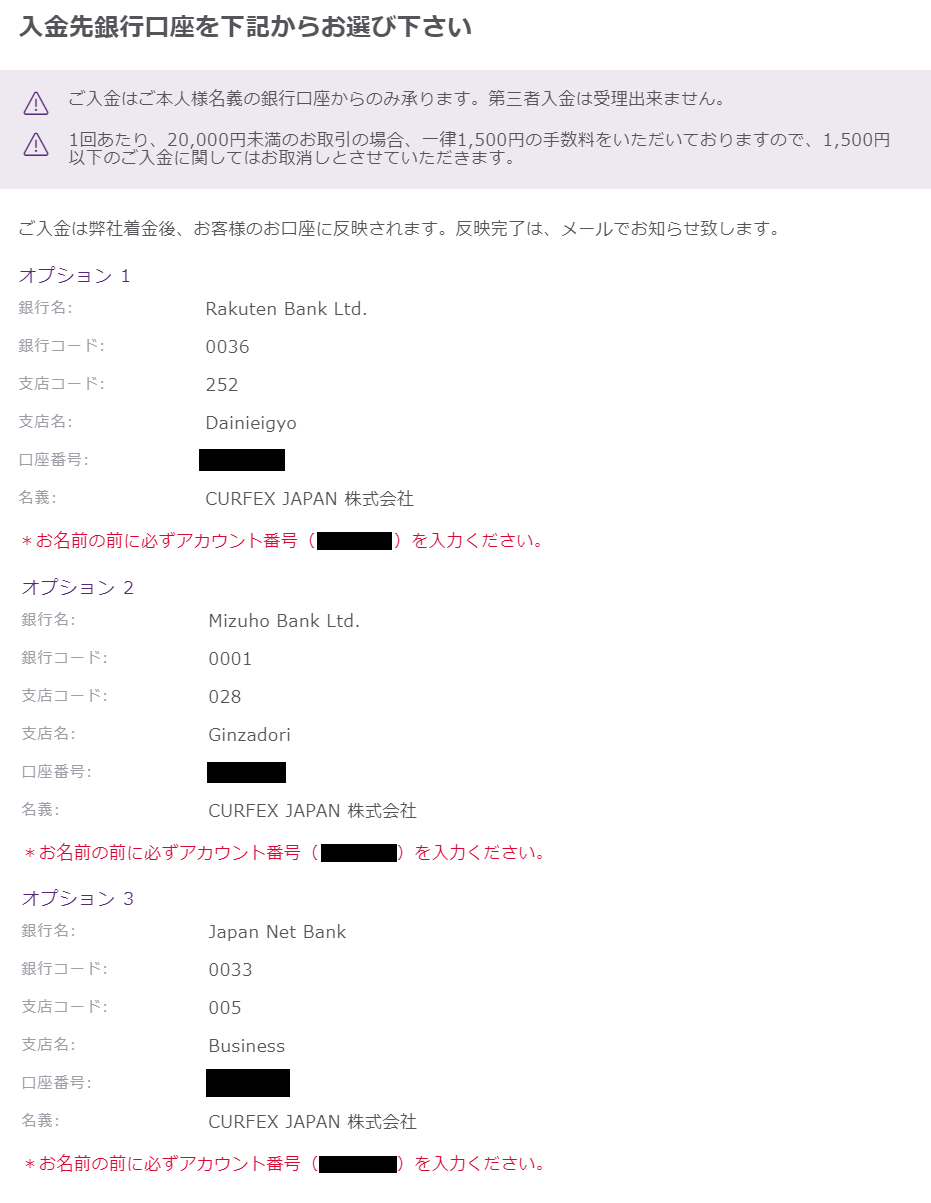
先程のメールと違い、MyAxiory内では英字表記になっていますが、国内銀行になりますのでご安心下さい。
振込手続き後、問題が無ければ数時間~1営業日程度で反映される筈です。(下記注意点もご覧下さい)
国内銀行送金注意点
- 振込名義人名の後に入金したいAxioryの口座番号を記載する必要がある
- 20,000円未満の入金は1,500円の手数料が引かれる
- Axiory登録名義と振込元銀行名義が同一でなければいけない
「1」は必須という訳ではありませんが、口座番号を記載しないと確認(反映)までに大幅に時間が掛かる可能性があります。
忘れずに入金したい口座番号を記載するようにして下さい。
「2」は国内銀行送金だけでなく、Axioryの全入金方法でのルールになっています。
出来るだけ20,000円以上入金するようにして下さい。
「3」も全入金方法共通のルールですが、Axiory登録名義と同一名義からの振込でなければいけません。
他人名義から振込を行なっても受理されませんのでご注意下さい。
入金完了のメール
国内銀行送金での入金が完了(受理)するとAXIORYとCurfexからそれぞれメールが届きます。
AXIORYからのメール
件名「ご入金が完了しました」
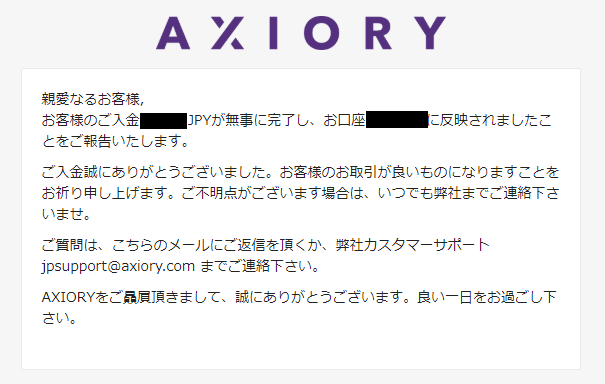
Curfexからのメール
件名「送金がすべて完了しました。」
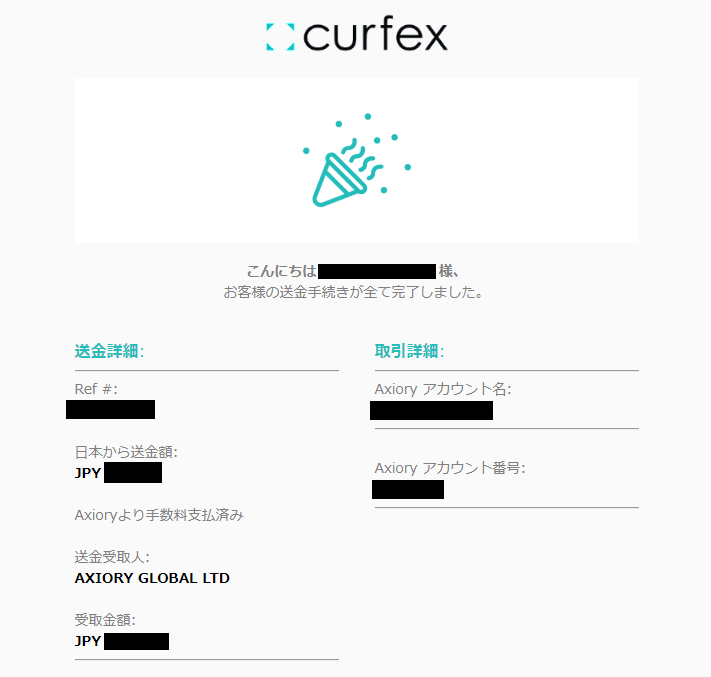
国際銀行送金(海外送金)
入金方法一覧ページにある「国際銀行送金」を選択します。
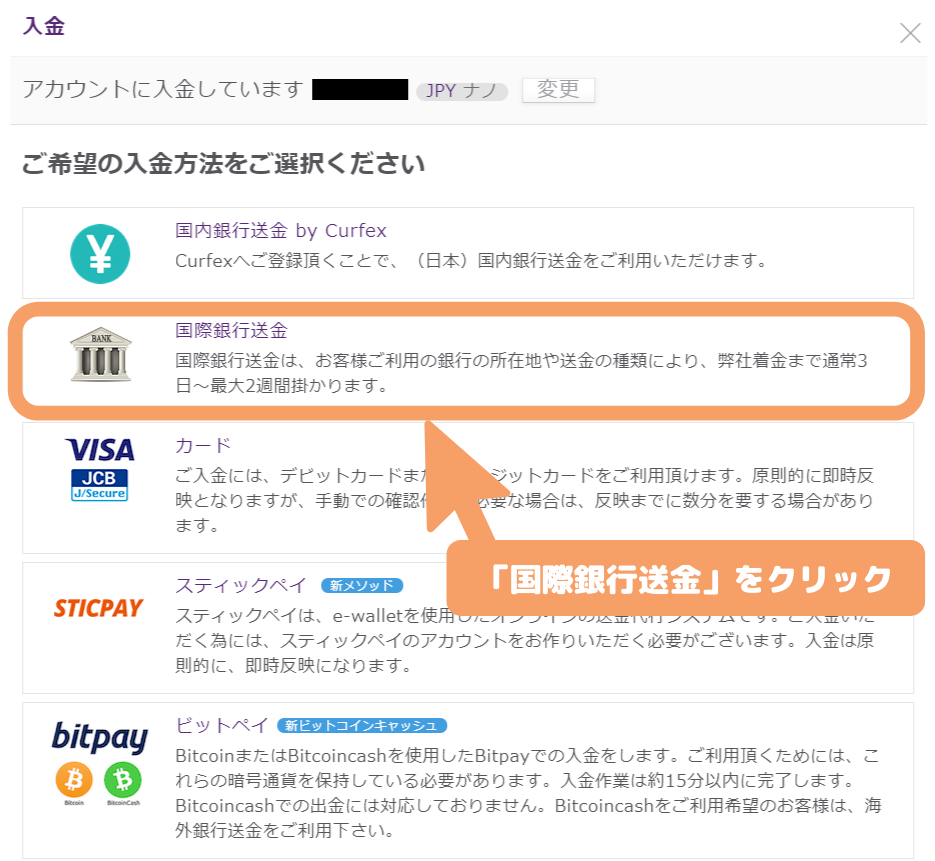
次に送金する通貨を「USD」「EUR」「JPY」の中から選択します。
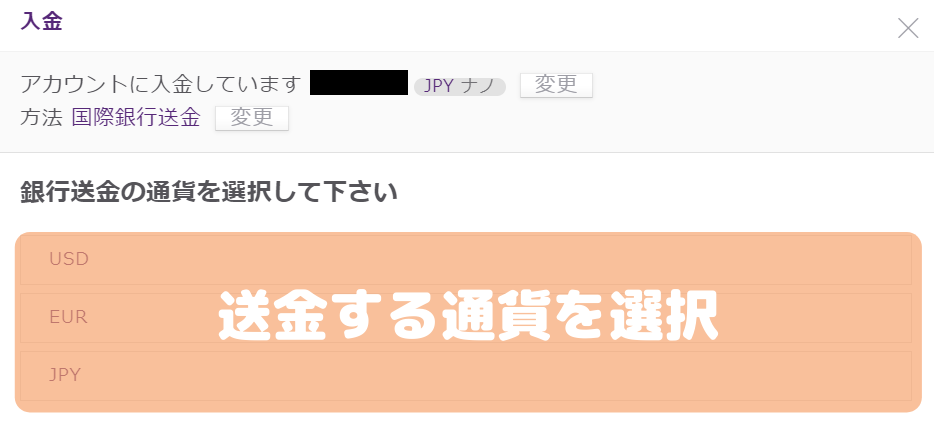
銀行の選択画面が開きますが「Doha Bank」しかないのでDoha Bankを選択します。(どの通貨を選択してもDoha Bankしかありません)
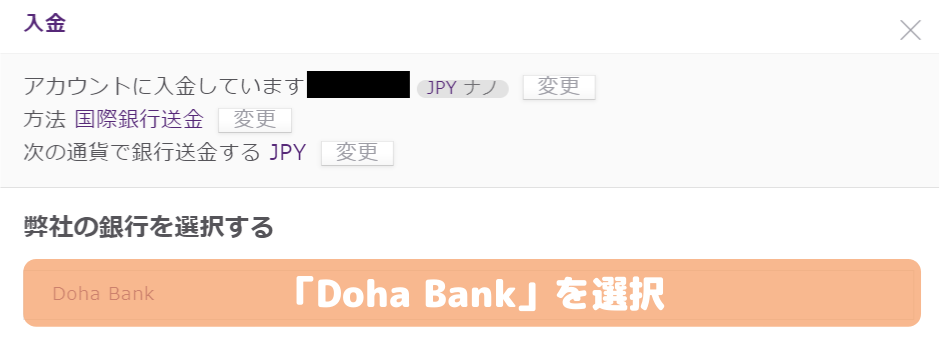
「Doha Bank」を選択すると送金先情報が現れるので、表示された送金先へ手続きを行なって下さい。
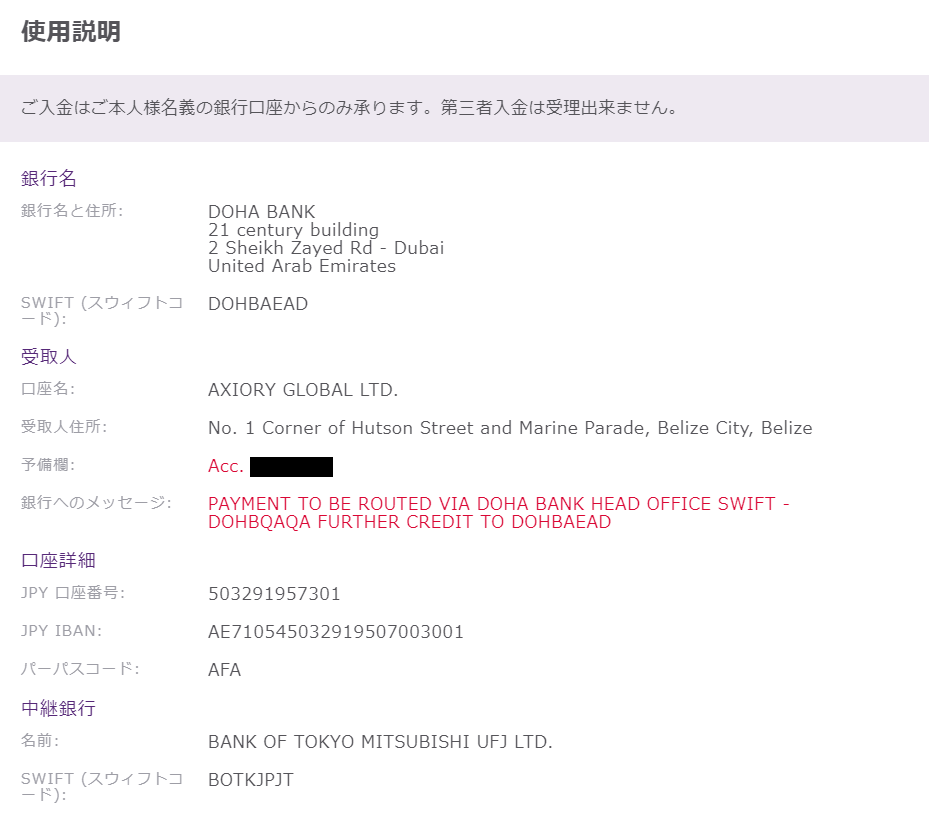
国際銀行送金の注意点
- 送金手続き時に予備欄に「入金するAxioryの口座番号」を記載して下さい。
- 振込元銀行名義はAxiory登録名義と同一でなければいけません。
- 国際銀行送金のAxioryへの反映は3営業日~遅い場合は10営業日程掛かります。
STICPAY(スティックペイ)
入金方法一覧ページにある「STICPAY」を選択します。
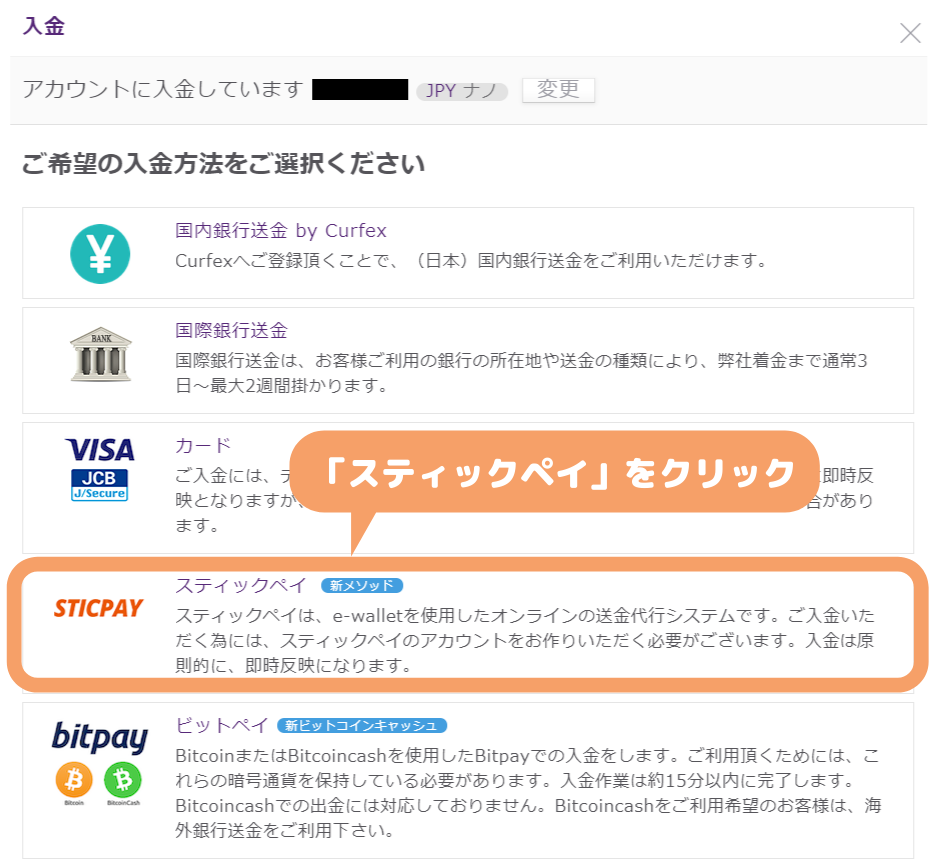
次のページで入金額を半角数字で入力し、「スティックペイで入金する」ボタンを押します。
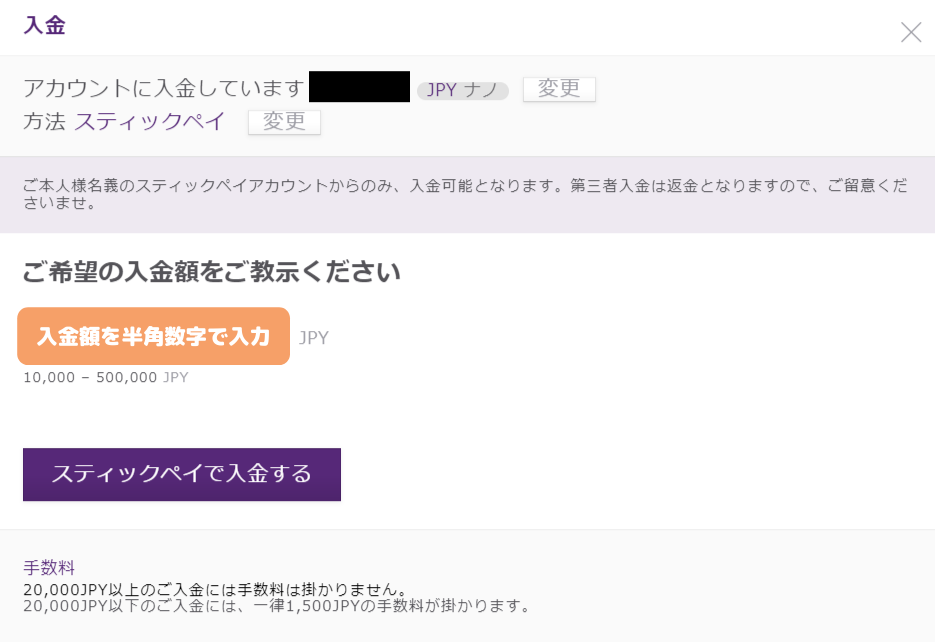
STICPAYのログイン画面が現れるので登録メールアドレスとパスワードを入力してログインして下さい。
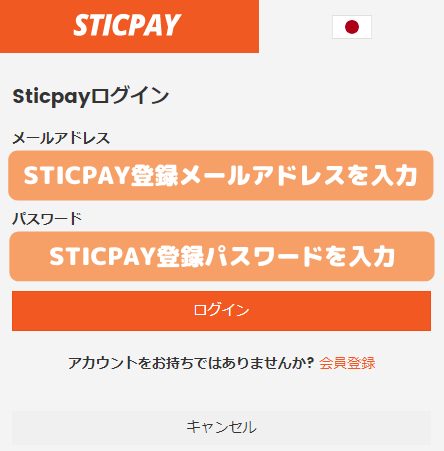
ログインすると最終確認画面が開くので、間違いが無ければ「今すぐ支払う」ボタンを押して下さい。
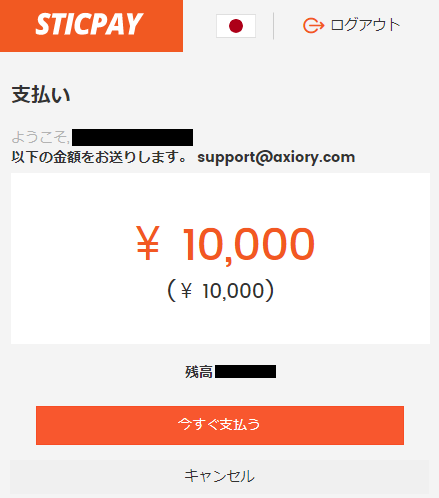
「今すぐ支払う」を押すとSTICPAY入金が完了となります。
即時反映(数分)されている筈ですのでご確認下さい。
bitpay(ビットペイ)
入金方法一覧ページにある「bitpay」を選択します。
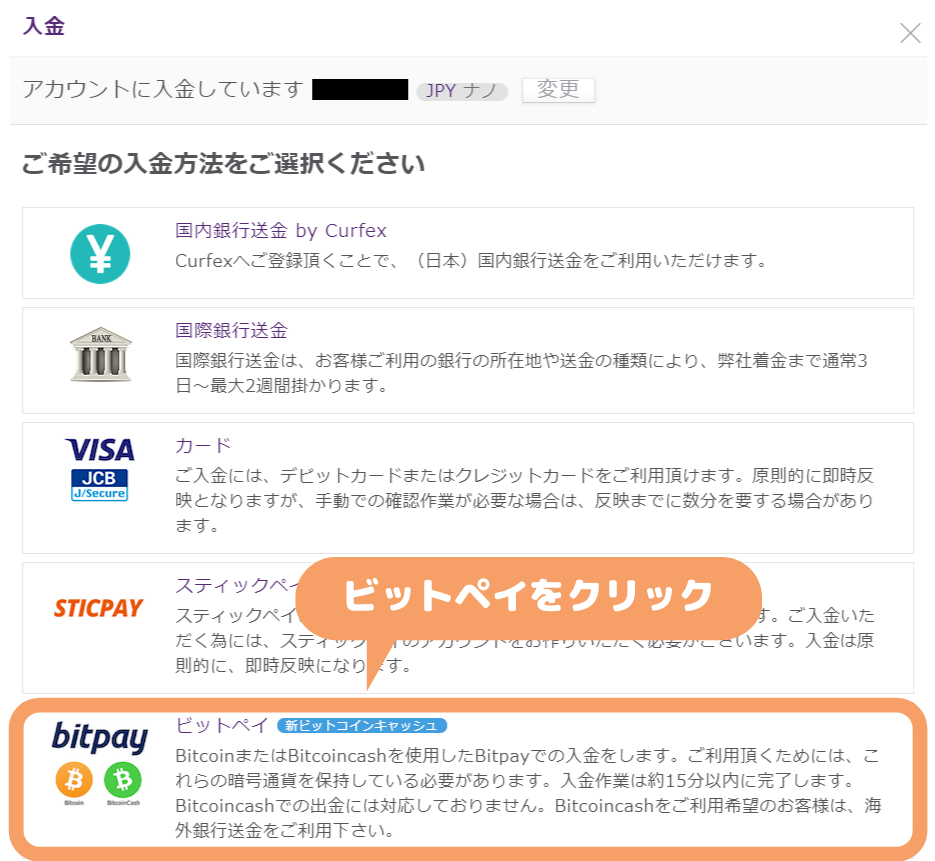
次のページで入金額を半角数字で入力し、「ビットペイでの入金」ボタンをクリックします。
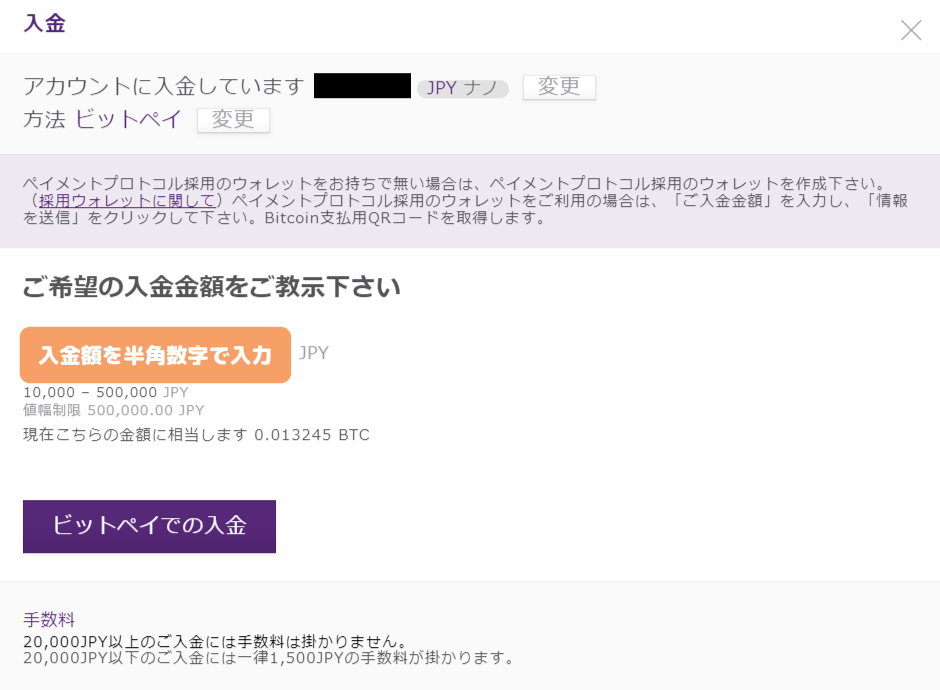
続いて支払先を選択します。
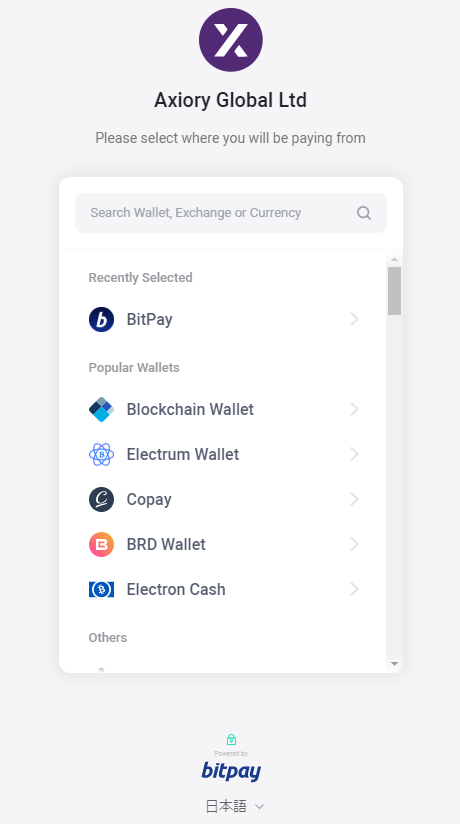
次に通貨を選択します。
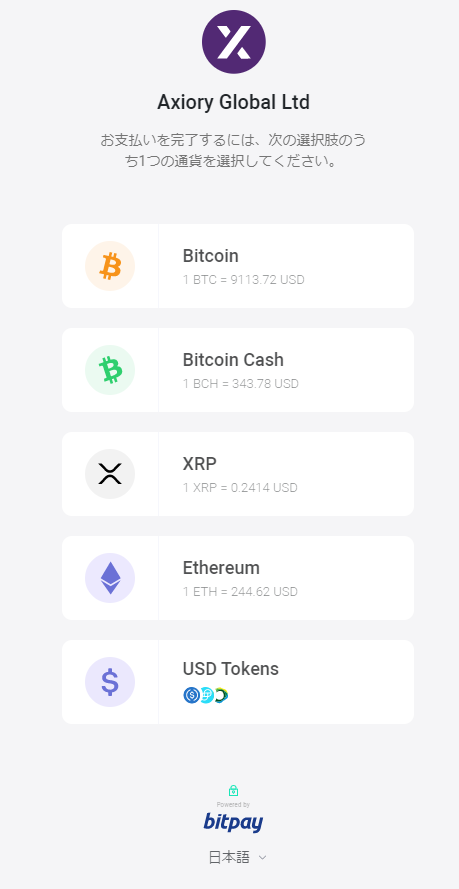
通貨を選択したらQRコードを読み取って送金手続きを完了して下さい。(bitpayの画面を最初に開いてから15分間有効です)
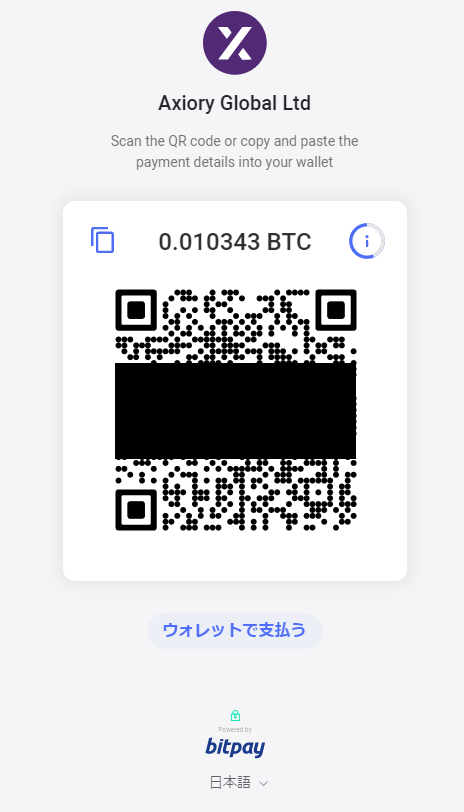
Axiory営業日の場合は、送金が完了してから15分程で反映される筈ですのでご確認下さい。
AXIORYの出金方法

ここではAXIORY(アキシオリー)の出金方法を説明しています。
既にAXIORYの口座をお持ちの方が対象となりますので、まだ口座をお持ちでない方は本ページの口座開設手順を参考に口座開設して下さい。
まず初めにAXIORYで利用できる出金方法の種類と手数料や着金するまでの時間、最低出金額などの詳細と注意事項をお伝えします。
| 出金方法 | 最低出金額 | 手数料 | 出金反映時間 |
|---|---|---|---|
| 国内銀行振込 | 1,100円 | 無料(2万円 未満は1,000円) |
出金完了より 1~3営業日程度 |
| クレジットカード | 出金完了より 3~20営業日程度 |
||
| 海外送金 | 10,000円 | 無料(2万円 未満は1,500円) |
|
| SticPay | 2,000円 | 無料(2万円 未満は1,000円) |
出金完了より1営業日以内 |
| PayRedeem | 2,000円 |
出金先=入金先のルールがある
これはAXIORYに限った話ではなく、殆どの海外FX会社で行われていますが、出金先と入金先が同じでなければいけないルールが存在します。
マネーロンダリング(資金洗浄)を排除する為のものなので受け入れなければいけないルールになります。
AXIORYの場合はクレジットカード入金をした場合にこのルールが適用されます。
出金時にクレジットカードで入金していたのを忘れて他の出金方法で申請をするとAXIORYのサポートから「○○万円クレジットカードから入金しているので先にクレジットカードで出金を行なって下さい」といった連絡が入るのでその指示に従ってクレジットカードで出金手続きを行なって下さい。
日本在住者はSkrillやNETELLERで出金が出来ない
AXIORYの出金画面を見るとSkrillやNETELLERが表示されていますが、日本在住者はこれらの方法で出金が行えませんので注意して下さい。
また、STICPAYやVLOADは日本在住者も利用は可能ですが、過去に一度でもこれらの手段で入金を行なわないと出金ができませんので注意が必要です。
海外送金での出金が必要な人は殆どいない
一昔前の海外FX会社の出金と言えば海外送金が一般的でしたが、最近では国内送金で出金が行える海外FX会社が増えてきました。
AXIORYでもCurfexという決済代行会社を経由して国内送金での出金が行えます。
初回のみ登録手続きが必要になりますが、即日着金するので非常に使い勝手が良いです。
私も何度かCurfex経由で出金を行ないましたが、20時に出金手続き→1時間程度で出金完了の連絡→翌日午前中に着金のような感じで非常にスムーズに出金が完了しました。
海外送金でも出金は可能ですが、着金までに時間が掛かる・中継手数料が掛かるなどデメリットの方が多いので日本国内の銀行に出金したい場合は、国内送金(Curfex)で出金する事をおススメします。
ここからは国内銀行振込での出金方法の手順を説明していきます。
国内銀行送金での出金手順
※下記の手順は古い情報のもので現在とは違う場合があります。
まず初めに下のリンクボタンからAXIORYのホームページを開きます
AXIORYのホームページを開いたら、画面右上にある「MyAxiory」をクリックします。
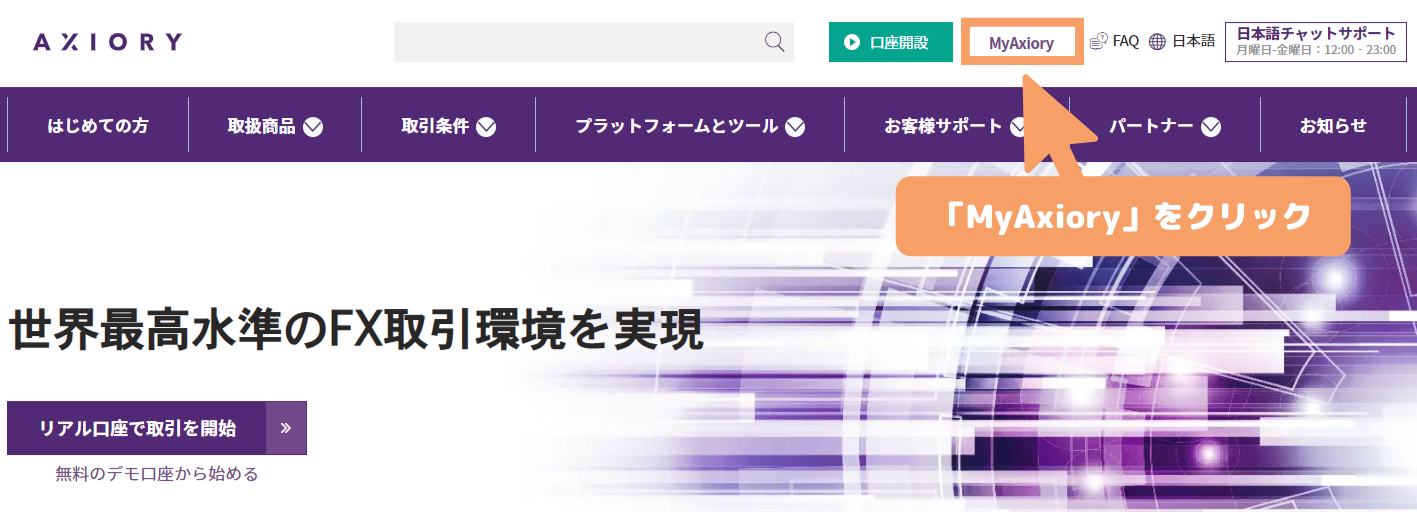
「MyAxiory」へのログイン画面が開くので登録メールアドレスと初回口座開設時に発行されたパスワードを入力してログインを行なって下さい。
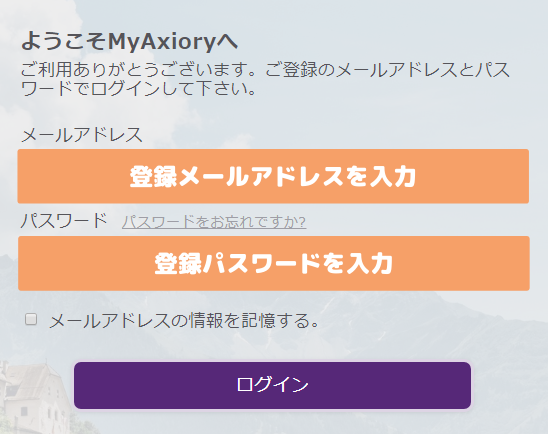
ログインしたら「出金」をクリックします。

次に出金したい口座番号を選択します。
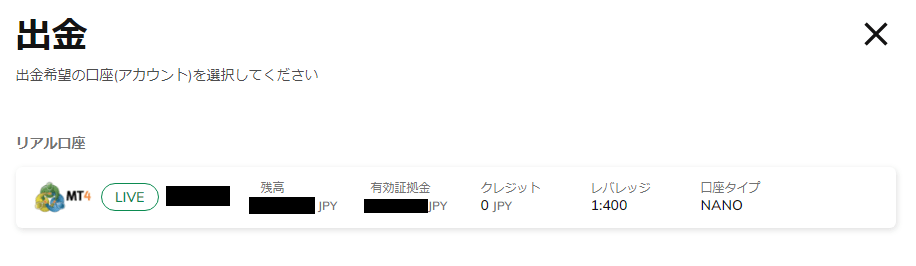
出金する口座を選択すると出金方法一覧が表示されるので国内銀行送金を選択します。
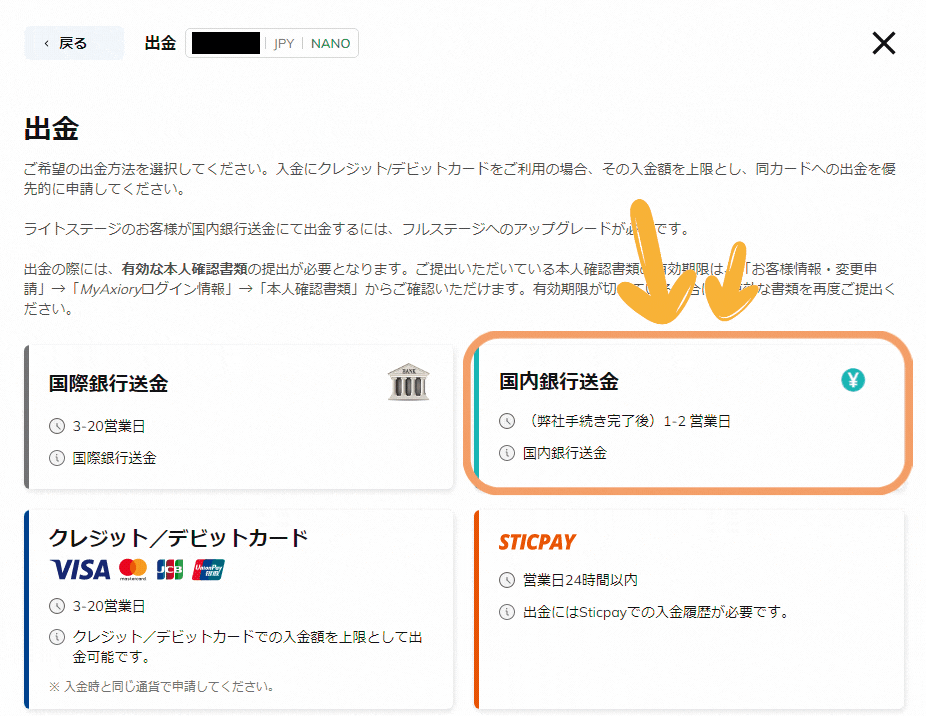
次に下記画面が表示されるので「新しい銀行口座を追加する」ボタンをクリックします。
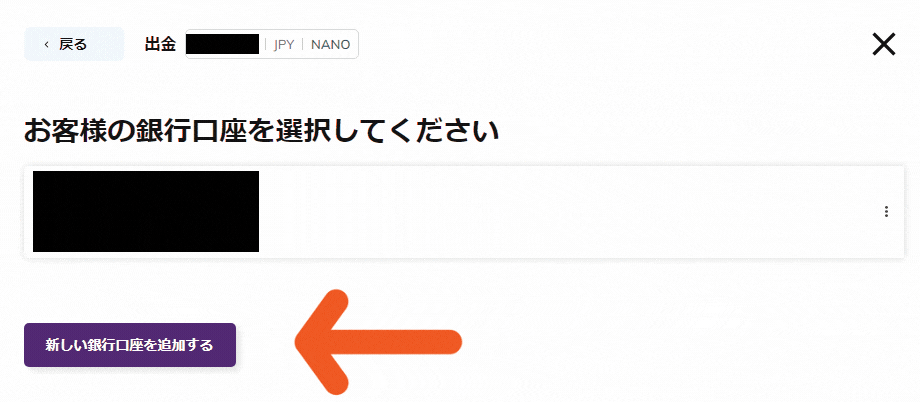
銀行口座情報を入力します。
下記は楽天銀行の場合の書き方になります。その他の銀行の場合は、ご利用になる銀行のホームページなどでお調べ下さい。
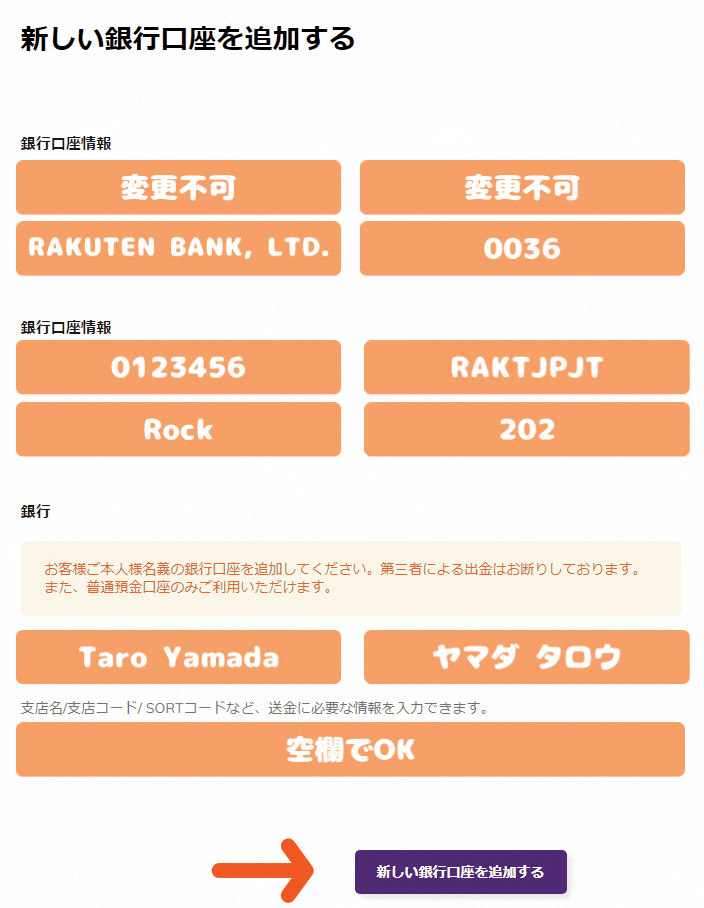
| 項目 | 説明 |
| 銀行所在国 | 変更不可なのでそのまま |
| 銀行口座通貨 | 変更不可なのでそのまま |
| 銀行名 | 銀行名を半角英字で入力します。 例)RAKUTEN BANK, LTD. |
| 銀行コード | 銀行コードを半角数字で入力します。 例)0036 |
| IBANまたは口座番号 | 口座番号を半角数字で入力します。 例)0123456 |
| SWIFTコード | SWIFTコードを半角英字で入力します。 例)RAKTJPJT |
| 支店名 | 支店名を半角英字で入力します。 例)Rock |
| 支店コード | 支店コードを半角数字で入力します。 例)202 |
| 口座名義 (英語) |
口座名義を半角英字で入力します。 例)Taro Yamada |
| 口座名義 (カタカナ) |
口座名義を全角カタカナで入力します。 例)ヤマダ タロウ |
| 必要な情報 | 空欄で構いません。 |
| 新しい銀行口座を追加する | 全て入力したら最後にクリックします。 |
銀行口座の追加が終わると下記のように登録した銀行口座情報が画面に表示されますのでクリックします。
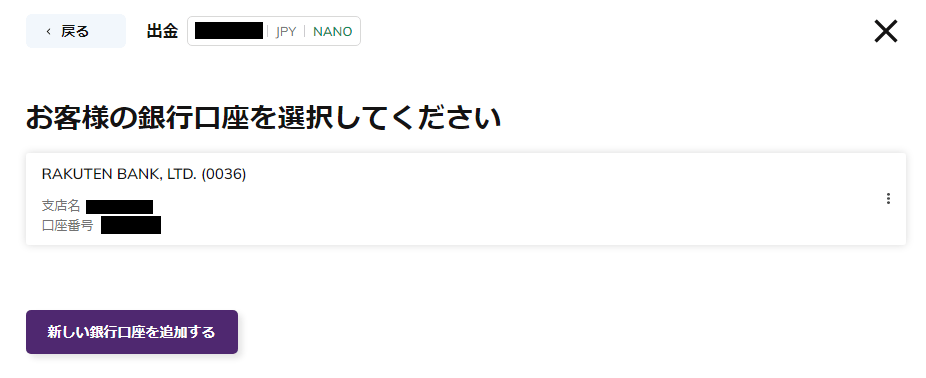
次の画面で出金したい金額を半角数字で入力し「出金する」ボタンを押せば完了です。
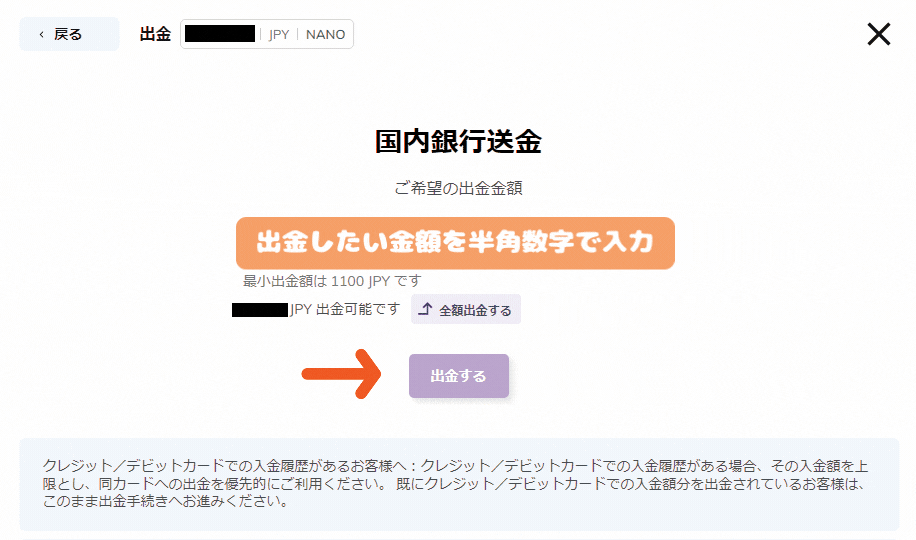
AXIORYの方で出金処理が完了するとこのようなメールが届きます。
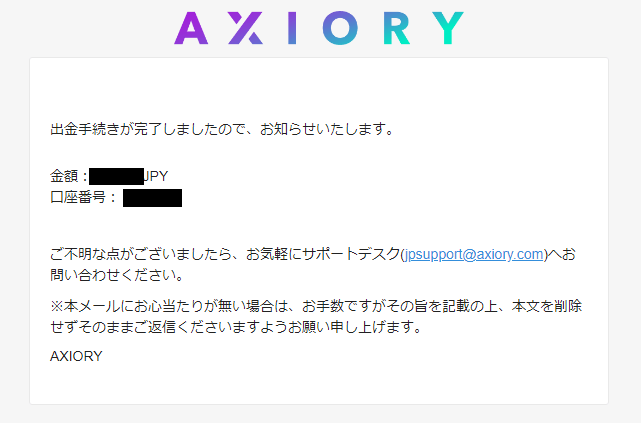
このメールが届いたら銀行の1営業日以内に着金する筈です。
AXIORYのボーナス

| 口座タイプ | 口座開設 ボーナス |
100%入金 ボーナス |
その他 ボーナス |
| マックス口座 | × | 〇(不定期開催) | |
| スタンダード口座 | |||
| ナノスプレッド口座 | |||
| テラ口座 | |||
| アルファ口座 | |||
AXIORYのボーナスは不定期開催
AXIORYでは基本的に通常時はボーナスキャンペーンを行なっておりません。
ここ最近は年に数回程度不定期で100%入金ボーナスキャンペーンを行なっています。
口座開設ボーナスや取引量に応じて貰えるボーナスなどはありません。
100%入金ボーナスは2023年に4回行われた
2023年は合計4回100%入金ボーナスキャンペーンが開催されました。
- お年玉ボーナスキャンペーン
- あら、はじめまして!こんにちは!どうもどうもキャンペーン
- ハロウィンボーナスキャンペーン
- お中元ジャンボ!ボーナスキャンペーン
100%入金ボーナスの上限は10万円まで
AXIORYの100%入金ボーナスは上限が10万円に設定される事が多いです。
2023年に開催された100%入金ボーナスも4回中3回が上限10万円でした。(残り1回は新規口座開設者限定キャンペーンで上限5万円でひた)
10万円と金額的にはそこまで多くありませんが、年に数回あるので年間で考えれば悪くないと思います。
条件を満たせばボーナスを出金する事が出来る(現金に変換)
AXIORYの100%入金ボーナスは受け取った段階では出金する事が出来ませんが、期間内に指定ロット数の取引を行なう事で出金が可能(現金に変換)になります。
最小が5ロット~となっていますが、ロット数によって出金出来る金額が変わる仕組みになっているのでキャンペーンが開催されたらマイページ(MyAXIORY)にログインして出金条件を確認して下さい。
AXIORYのボーナスは強制ロスカットで消滅する
AXIORYのボーナスは含み損に使用する事ができますが、ポジションを決済した時点で自己資金分が0になりボーナスしか残らない状況の時はゼロカットが発動しボーナスが消滅します。
例①)残高3万円、ボーナス3万円、含み損4万円の場合
このままポジションを維持する場合は6万円の含み損まで耐える事が可能
例②)残高3万円、ボーナス3万円、含み損4万円の時点で決済をした場合
自己資金分3万円を超えたマイナス決済なのでゼロカットが発動しボーナスが消滅
この例の場合はマイナス4万円の時点で決済するなら含み損が6万円に達するまで持ち続けた方が良いでしょう。
AXIORY直近の入金ボーナス開催
| 開催期間 | ボーナス内容 | ボーナス対象口座タイプ |
| 2024/01/02~2024/03/29 | お年玉ボーナスキャンペーン (入金最大10万円) |
スタンダード・ナノ・ テラ・マックス口座 |
| 2023/10/03~2023/10/31 | ハロウィンボーナスキャンペーン (入金最大10万円) |
|
| 2023/06/26~2023/08/26 | お中元ボーナスキャンペーン (入金最大10万円) |
|
| 2023/03/20~2023/04/14 | あら、はじめまして!こんにちは! どうもどうもキャンペーン(入金最大5万円) |
初回入金の方のみ (スタンダード・ナノ・ テラ・マックス口座) |
| 2023/01/01~2023/02/28 | お年玉ボーナスキャンペーン (入金最大10万円) |
スタンダード・ナノ・ テラ・マックス口座 |
| 2022/10/03~2022/10/31 | ハロウィンボーナスキャンペーン (入金最大4万5千円) |
|
| 2022/07/01~2022/07/26 | お中元ボーナスキャンペーン (入金最大5万円) |
|
| 2022/06/01~2022/06/30 | あら、はじめまして!こんにちは! どうもどうもキャンペーン(入金最大5万円) |
初回入金の方のみ (スタンダード・ナノ・ テラ・マックス口座) |
| 2022/01/01~2022/02/25 | お年玉ボーナスキャンペーン (入金最大5万円) |
スタンダード・ナノ・ テラ・マックス口座 |
※入金ボーナス以外のキャンペーンは掲載していません
AXIORYの取引ロットとポジション数

| 口座タイプ | 1ロットの単位 | 最小取引ロット | 最大取引ロット (1ポジション) |
最大ポジション数 | 最大取引ロット (口座全体) |
|---|---|---|---|---|---|
| マックス口座 | 100,000通貨 | 0.01ロット (1,000通貨) |
1,000ロット (1億通貨) |
無制限 | 無制限 |
| スタンダード口座 | |||||
| ナノ口座 | |||||
| テラ口座 | |||||
| アルファ口座 | - | 1ロット | 10万ロット |
AXIORYの1ロットの単位は100,000通貨
AXIORYでは全口座タイプ共通で1ロットは100,000通貨になっています。(アルファ口座除く)
最小取引ロットは0.01ロット
最小取引ロットは全口座タイプ共通で0.01ロット(1,000通貨)です。(アルファ口座除く)
1ポジションの最大ロットは業界最高クラスの1,000ロット
AXIORYでは1ポジションで持つ事ができる最大ロットが全口座タイプ共通で1,000ロット(1億通貨)となっています。(アルファ口座は10万ロット)
この数字は本サイトで紹介しているFX会社の中で最も多く、AXIORYは大口取引に向いているFX会社と言えます。
最大ポジション数は全口座タイプ共通で無制限
AXIORYでは1口座で保有できるポジション数に制限がありません。
好きなだけポジションを持つ事が出来ます。
口座全体での最大取引ロットも無制限
驚く事にAXIORYでは口座全体で取引できるロット数に上限がありません。
このような大口取引も行う事が出来ます。
口座全体での取引ロットに上限が無いのは、本サイトで紹介しているFX会社の中でAXIORYが唯一となっています。
1億通貨以上の取引を行ないたい方はAXIORYの利用を検討してみて下さい。
AXIORYのレバレッジ制限(規制)

| 口座残高(有効証拠金) | マックス口座 レバレッジ |
スタンダード/ナノ/テラ口座 レバレッジ |
| ~30万円 | 2,000倍 | 1,000倍 |
| 30万円~50万円 | 1,000倍 | |
| 50万円~70万円 | 800倍 | 400倍 |
| 70万円~140万円 | 600倍 | |
| 140万円~700万円 | 500倍 | |
| 700万円~1,400万円 | 400倍 | |
| 1,400万円~2,800万円 | 300倍 | 300倍 |
| 2,800万円~4,200万円 | 200倍 | 200倍 |
| 4,200万円~7,500万円 | 100倍 | 100倍 |
| 7,500万円~ | 50倍 | 50倍 |
AXIORYのレバレッジ制限ルール
AXIORYのレバレッジ制限は口座タイプによって異なります。
有効証拠金700万円あたりまでマックス口座の制限だけが緩くなっています。
AXIORYのレバレッジ制限はアカウント単位に変更された
AXIORYのレバレッジ制限は2024年6月中旬までは口座単位で行われていましたが、現在はアカウント全体の有効証拠金額で計算されるように変更になっています。
これまでは複数口座を使えばレバレッジ制限を回避できていましたが、今後はそれが行えませんので大口投資をする方に取っては非常に使いづらいFX会社となってしまいました。
AXIORYではレバレッジ制限前に連絡を貰える
他のFX会社の中にはレバレッジ制限基準値を超えた時点で自動的にレバレッジを下げる所もありますが、AXIORYではレバレッジ制限基準値を超えた時点で連絡を貰えます。
その連絡から24時間以内に以下のいずれかを行なわなければいけません。
- 口座資金の一部を出金する
- ウォレット口座へ資金を移動する
- レバレッジを下げる
もし24時間以内にいずれかの対応が無い場合はAXIORY側によってレバレッジを規定値まで下げられます。
レバレッジ制限値内に戻った場合は自分でレバレッジを戻す必要がある
レバレッジ制限値内に戻った後の海外FX会社での対応は主に下記3つに分かれます。
- 自動でレバレッジが戻る
- サポートに連絡してレバレッジを戻してもらう
- 自分でレバレッジを変更する
AXIORYでは3番の「自分でレバレッジを変更する」が必要になります。
有効証拠金がレバレッジ制限基準値を下回った際は、MyAXIORYより手動でレバレッジを変更して下さい。
AXIOYは大口取引に向かなくなった
以前のレバレッジ制限ルールであれば大口投資に向いていると言えましたが、新たなレバレッジ制限ルールではレバレッジが最小で50倍まで引き下げられてしまいとても大口投資に向いているとは言えなくなりました。
取引ロット的には大口投資に向いていますが、50倍までレバレッジが下げられるととても大口投資に向いているとは言えないですね。
海外FX会社でレバレッジ50倍なら、レバレッジは25倍で信託保全がある国内のFX会社を使用した方が遥かに良いと思います。(国内のFX会社にも大口ロット取引可能な会社はあります)
または、もっとレバレッジ制限の緩い海外FX会社を使用するという考えでも良いと思います。
このところAXIORYでレバレッジ制限ルールの改悪が続いていて非常に残念です。
AXIORYのスプレッド

ここではAXIORYのスプレッドを説明しています。
実際のスプレッドを確認し纏めていますので是非参考にして下さい。
STP側とECN側それぞれを実測しています。
ドル円のみ時間別のスプレッドを掲載、その他の通貨ペアは12時~翌5時まで1時間に1回計測しその平均・最小・最大スプレッドを掲載しています。
※この数値は古い情報の可能性があります。
AXIORYのスプレッド実測結果(ドル円)
| 時間 | スタンダード口座(STP) | ナノスプレッド口座(ECN) |
| 12:00~13:00 | 1.4 pips | 0.4 pips |
| 13:00~14:00 | 1.3 pips | 0.3 pips |
| 14:00~15:00 | 1.2 pips | 0.4 pips |
| 15:00~16:00 | 1.3 pips | 0.3 pips |
| 16:00~17:00 | 1.4 pips | 0.4 pips |
| 17:00~18:00 | 1.2 pips | 0.2 pips |
| 18:00~19:00 | 1.3 pips | 0.4 pips |
| 19:00~20:00 | 1.3 pips | 0.3 pips |
| 20:00~21:00 | 1.2 pips | 0.2 pips |
| 21:00~22:00 | 1.3 pips | 0.3 pips |
| 22:00~23:00 | 1.2 pips | 0.3 pips |
| 23:00~00:00 | 1.3 pips | 0.3 pips |
| 00:00~01:00 | 1.3 pips | 0.2 pips |
| 01:00~02:00 | 1.2 pips | 0.2 pips |
| 02:00~03:00 | 1.3 pips | 0.3 pips |
| 03:00~04:00 | 1.4 pips | 0.4 pips |
| 04:00~05:00 | 1.2 pips | 0.2 pips |
| 平均 | 1.28 pips | 0.30 pips |
※平均の小数点第三位は四捨五入しています。
AXIORYのスプレッド実測結果(平均・最小・最大)
| 通貨ペア |
スタンダード口座 (STP) |
ナノスプレッド口座 (ECN) |
||||
| 平均 | 最小 | 最大 | 平均 | 最小 | 最大 | |
| USD/JPY | 1.28 | 1.2 | 1.4 | 0.30 | 0.2 | 0.4 |
| EUR/JPY | 1.33 | 1.1 | 1.6 | 0.35 | 0.0 | 0.6 |
| GBP/JPY | 1.75 | 1.4 | 2.0 | 0.68 | 0.3 | 1.1 |
| AUD/JPY | 1.69 | 1.4 | 1.8 | 0.53 | 0.4 | 0.7 |
| NZD/JPY | 2.01 | 1.6 | 2.4 | 0.91 | 0.7 | 1.3 |
| CAD/JPY | 1.78 | 1.6 | 1.9 | 0.62 | 0.4 | 0.8 |
| EUR/USD | 1.22 | 1.1 | 1.3 | 0.19 | 0.0 | 0.4 |
| GBP/USD | 1.43 | 1.1 | 1.6 | 0.41 | 0.0 | 0.9 |
| EUR/GBP | 1.29 | 0.9 | 1.5 | 0.44 | 0.0 | 0.7 |
※ナノスプレッド口座は別途0.6pips分の手数料が掛かります。
※12時~翌5時まで1時間毎に計測を行なった結果です。
※平均の小数点第三位は四捨五入しています。
12時~翌5時までは時間帯によるスプレッド差は見られなかった
上の表(ドル円)の通り、12時~翌日5時までの間では時間帯によるスプレッドの差は見られませんでした。
STP側のスタンダード口座は1.2pips~1.4pipsの間、ECN側のナノスプレッド口座は0.2pips~0.4pipsの間で推移しました。
ECNのナノスプレッド口座は手数料が$6(0.6pips分)掛かる
単純にスプレッドだけで比較するとスタンダード口座よりナノスプレッド口座の方がコストが低いですが、ナノスプレッド口座はスプレッドの他に手数料が1ロット往復$6(0.6pips相当)掛かります。
手数料分を考慮するとナノスプレッド口座の取引コストは0.9pips程度ですので、STP側よりも約0.4pips低くなります。
ECN側の口座はボーナスが対象外というケースが海外FX会社で良くありますが、不定期で開催されるAXIORYのボーナスキャンペーンはナノスプレッド口座も対象なので、あらゆる面を見てもナノスプレッド口座を選択すべきだと思います。
AXIORYのスプレッドは平均的かやや広い
AXIORYのスプレッドはSTP側もECN側も平均~やや広めといった感じです。
ただ比較的AXIORYのスプレッドは一日を通してどの時間帯も安定しているので計算しやすいFX会社と言えそうです。
イベント時や指標発表時、早朝などはスプレッドが広がる
これはAXIORYに限った事ではなく、どこのFX会社でもそうですがイベント時や経済指標発表時、早朝などはスプレッドが広がる可能性があります。
上の表はイベント時や経済指標発表時、早朝(5:00~9:00)を除いた平常時の計測結果です。
常にこのようなスプレッドではないという事はしっかりと把握しておいて下さい。
AXIORYのストップレベル

ここでは、AXIORYのストップレベルを説明しています。
指値や逆指値で注文を行なう場合にストップレベルが関係してきますのでしっかり覚えて下さい。
ストップレベルとは?
まず初めにストップレベルとは何なのかを説明します。
ストップレベルとは、指値(逆指値)注文を行なう際に「現在の価格」から〇.〇pips離れた値にしなければいけないというルールの事を言います。
これは各FX会社毎に決められています。
例えばストップレベルが「10」ポイントに設定されている場合は、現在のレートから「1.0」pips以上離れたレートに指値(逆指値)を設定する必要があります。
「新規注文」「決済注文」など指値(逆指値)注文全てがこれに該当します。
ストップレベルを無視して指値注文を行なおうとすると注文が弾かれますので、その際は「ストップレベル」の存在を思い出して下さい。
分かりやすいように下記に幾つか例を載せておきます。
現在レート100.450、ストップレベル10の場合
指値で新規エントリーをする場合、IFDOで新規エントリーと決済注文をする場合、保有しているポジションに決済注文をする場合の3つを説明します。
新規指値注文を行なう場合
「100.460」以上、「100.440」以下で新規指値注文を設定する必要がある
IFDOで新規注文+決済注文を行なう場合
「100.460」以上、「100.440」以下で新規指値注文を設定する必要がある
決済指値注文値は上記新規指値注文値から「1.0」pips以上離れた値にする必要がある(100.460でロングする場合は、100.470以上または100.450以下に設定しなければいけない)
保有中ポジションに決済注文を行なう場合
「100.460」以上、「100.440」以下で指値決済注文を設定する必要がある
ストップレベルの調べ方
MetaTraderにおいてのストップレベルの調べ方は主に2種類あります。
「気配値表示」→「仕様」から確認する
メタトレーダーの「気配値表示」を表示させます。(MetaTrader上部メニュー「表示」内に「気配値表示」があります)
「気配値表示」を開いたらストップレベルを調べたい通貨ペア上で右クリックをし「仕様」を開きます。
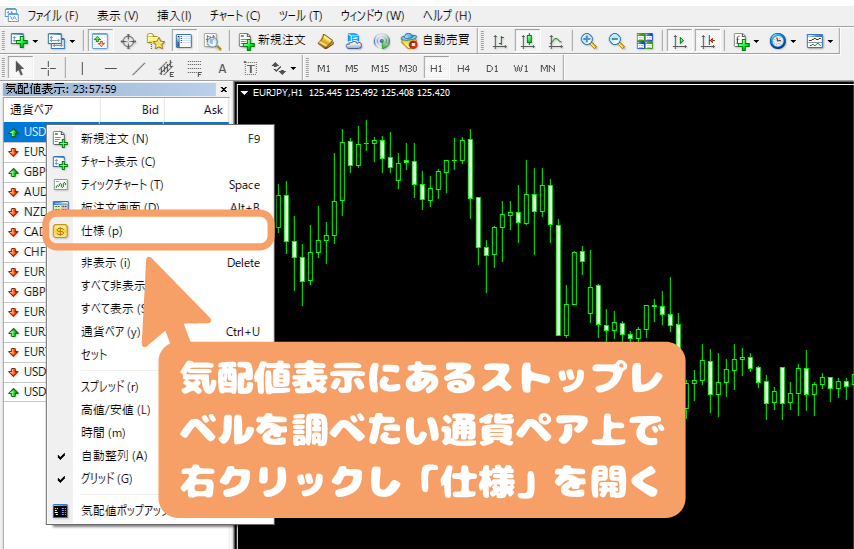
「仕様」を開くと、取引条件のページが開きますが上から3行目に「ストップレベル」が記載されています。
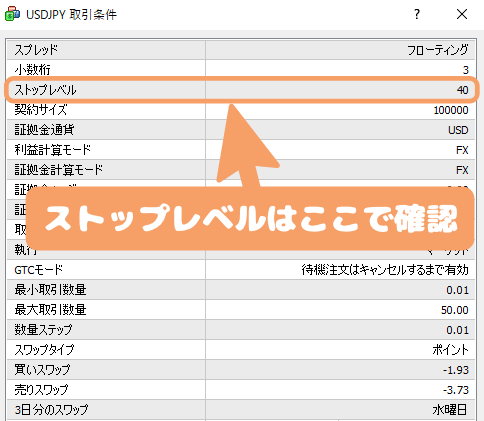
指値注文画面内で確認する
MetaTraderの注文画面を開き「注文種別」を”成行注文”から”指値注文”に変更する事でストップレベルを確認する事が出来ます。
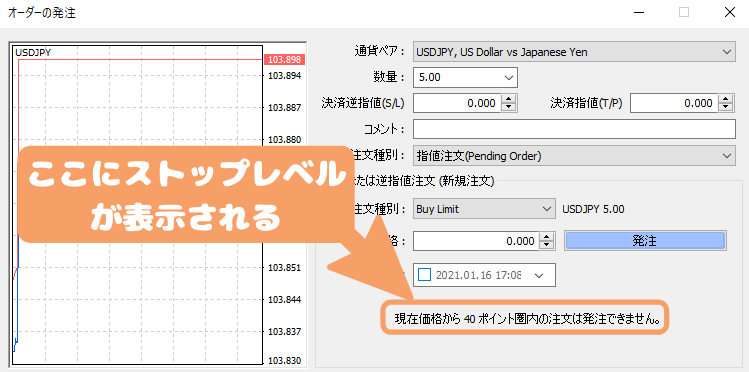
主要通貨ペアのストップレベル一覧
AXIORYの主要通貨ペアのストップレベルを纏めましたので活用して下さい。
| 通貨ペア | ストップレベル |
| USD/JPY | 0 |
| EUR/JPY | 0 |
| GBP/JPY | 0 |
| AUD/JPY | 0 |
| NZD/JPY | 0 |
| CAD/JPY | 0 |
| CHF/JPY | 0 |
| EUR/USD | 0 |
| GBP/USD | 0 |
| EUR/GBP | 0 |
ご覧のようにAXIORYは全通貨ペアでストップレベルが「0」になっています。
ですので、AXIORYは指値を使ってスキャルピング決済を行なう方に非常に大きなメリットになります。
AXIORYのデモ口座開設手順

ここではAXIORYのデモ口座開設方法を説明しています。
リアル口座を持つ前にデモ口座で使用感を確かめたい・練習をしたいという方は参考にして下さい。
AXIORYデモ口座のスペック
まず初めにデモ口座のスペックなどを纏めたのでご覧ください。
| 項目 | 説明 |
| プラットフォーム | MetaTrader4、cTrader |
| 口座タイプ | スタンダード口座、マックス口座、 ナノ口座、テラ口座、アルファ口座 |
| 基本通貨 | JPY、USD、EUR |
| レバレッジ | 1倍~400倍 |
| 初期投資額 | 1,000,000円、100,000USD、 100,000EUR |
| デモ口座開設数 | 制限なし |
| デモ口座期限 | なし(90日間ログインなしで凍結) |
| デモ口座のリセット | 可能(MyAxioryから 自分で追加が可能) |
口座タイプなど口座の詳細はリアル口座と同じ
AXIORYのデモ口座はプラットフォーム・口座タイプ・基本通貨・レバレッジがリアル口座と全く同じ構成で利用が可能になっています。
デモ口座で色々確認したいという方には良い環境が揃っています。
仮想トレード額は基本通貨によって変わる
デモ口座だけで使用出来る仮想トレード額は選択する基本通貨によって変わるようです。
「JPY」を選択すると1,000,000円、「USD」を選択すると100,000USD、「EUR」を選択すると100,000EURです。
任意の金額には出来ないようなので上記の金額でスタートし、途中で資金を追加したい場合は初期仮想投資額を上限に追加が可能のようです。
使用期限は無いが90日未ログインで凍結
AXIORYのデモ口座は期限がありませんが、90日間未ログインだと口座が凍結されて使用できなくなります。
AXIORYのデモ口座は幾つでも開設が可能なので作り直せば良いですが、同じ口座を使用したいという場合は90日が経過する前にログインを行なって下さい。
仮想投資額のリセットが可能
AXIORYのデモ口座はリセットというより、会員ページ(MyAxiory)内で資金を追加する事が可能です。
追加できる上限は初期仮想投資額(1,000,000円、100,000USD、100,000EUR)までのようです。
約定スピードはリアル口座とは違う
デモ口座はあくまでデモ口座なのでリアル口座とは約定速度が全く異なります。(サーバーが違います)
デモ口座の方がサクサク約定する筈なので、リアル口座の約定速度はデモ口座では確認する事が出来ません。
また、表示されているレートの動き方も違うのでこういった部分は何となくで見るようにして下さい。(実際のリアル口座のレートの動きを確認したいのであればリアル口座を開設して確かめるしかありません)
メタトレーダーが初めてならとにかく注文を出してみる!
MetaTraderを初めて使用される方は、リアル口座でトレードを始める前にデモ口座で必ず注文(新規・決済)を行なってみて下さい。
FX自体が初めての方は勿論ですが、日本国内のFX会社の独自プラットフォームしか使った事が無いという方は、注文方法の違いに戸惑う可能性があるので、成行・指値・OCOなど色々な注文方法を試してからリアル口座でトレードを開始するようにして下さい。
AXIORYのデモ口座開設手順
まず初めにAXIORY公式サイトを開いて下さい。
AXIORY公式サイトを開くと画面上に「口座開設」と書いたリンクボタンがあるのでクリックして下さい。
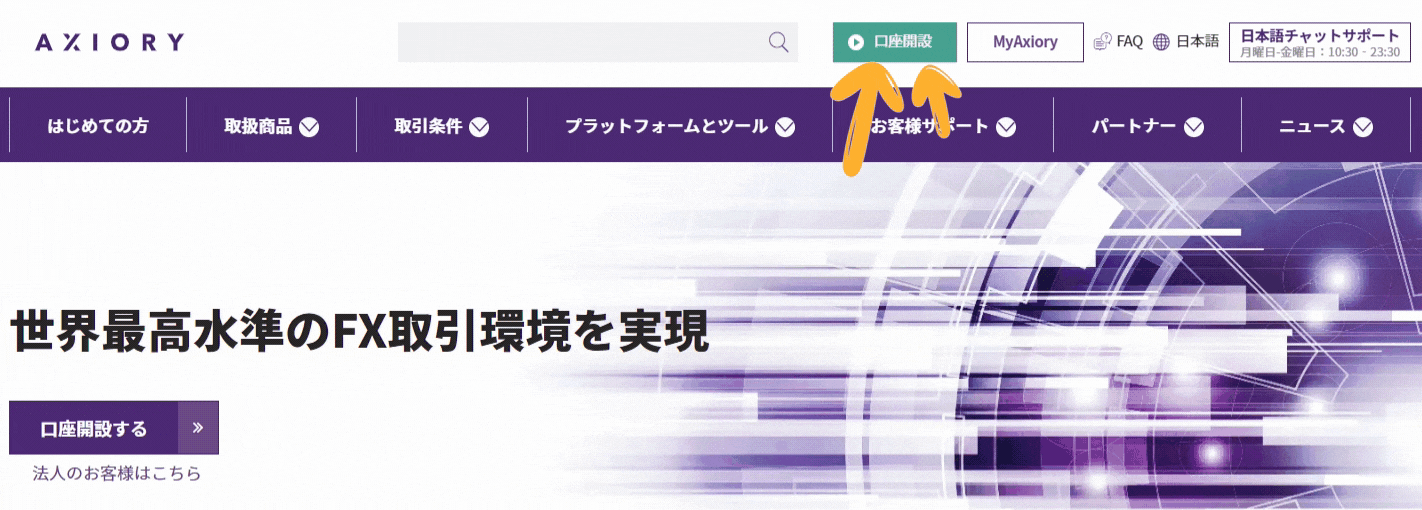
口座開設ページを開いたら必要事項を入力・選択していきます。
個人情報の入力
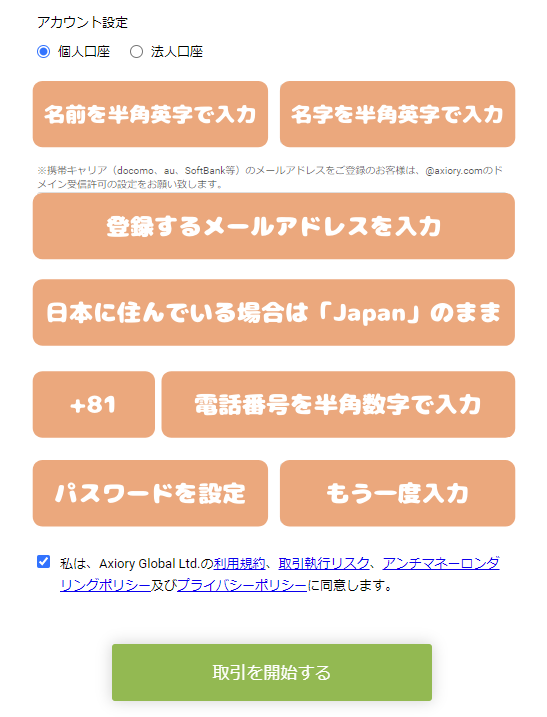
| 項目 | 説明 |
| 個人口座・法人口座 | 個人の場合はそのまま「個人口座」にチェックを入れます。 |
| 名・姓 | 名と姓をそれぞれ半角英字(ローマ字)で入力します。 例)Taro、Yamada |
| メールアドレス | 登録するメールアドレスを入力します。 |
| 居住国 | 日本に住んでいる場合はそのまま「Japan」を選択します。 |
| 電話番号 | 日本の電話番号の場合は「+81」のまま、続けて半角数字で電話番号を入力します。 |
| パスワード | MyAxioryにログインする為のパスワードを設定します。 |
| 私は、Axiory Global Ltd.の~ | 利用規約やプライバシーポリシー等に同意する場合はチェックを入れます。 |
| 取引を開始する | 全ての入力・選択が終わったらクリックします。 |
「取引を開始する」をクリックするとリアル口座とデモ口座の選択画面になるのでデモ口座項目にある「デモ口座の開設」ボタンを選択します。
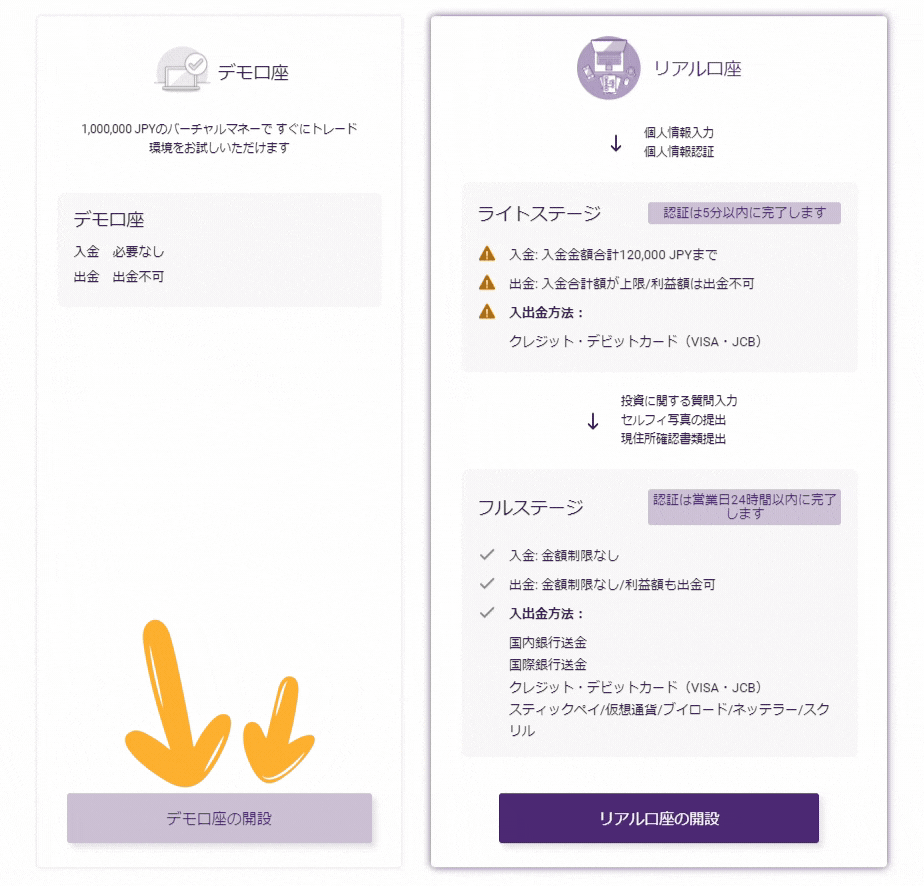
続いてデモ口座の詳細を選択していきますので希望のものを選んでください。
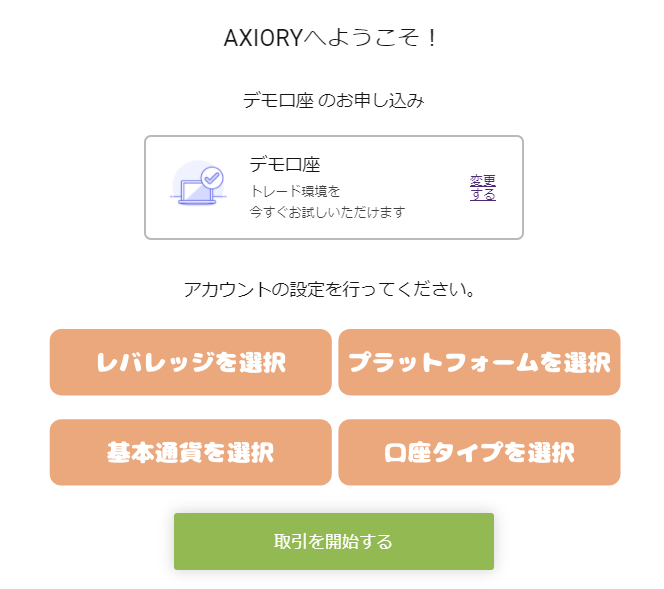
| 項目 | 説明 |
| レバレッジをご選択ください。 | 希望のレバレッジを「1:1」~「1:400」の間で選択します。 |
| ご希望のプラットフォーム をご選択ください。 |
プラットフォームを「MT4」「cTrader」から選択します。 |
| ご希望の通貨をお選びください。 | 基本通貨を「JPY」「USD」「EUR」から選択します。 |
| ご希望のアカウントタイプ をお選びください。 |
口座タイプを「スタンダード口座」「ナノ口座」から選択します。 |
| 取引を開始する | 全ての選択が終わったらクリックします。 |
「取引を開始する」をクリックするとMetaTraderログイン情報が書かれた画面が開きます。(このログイン情報は登録メールアドレスにも送られてきます)
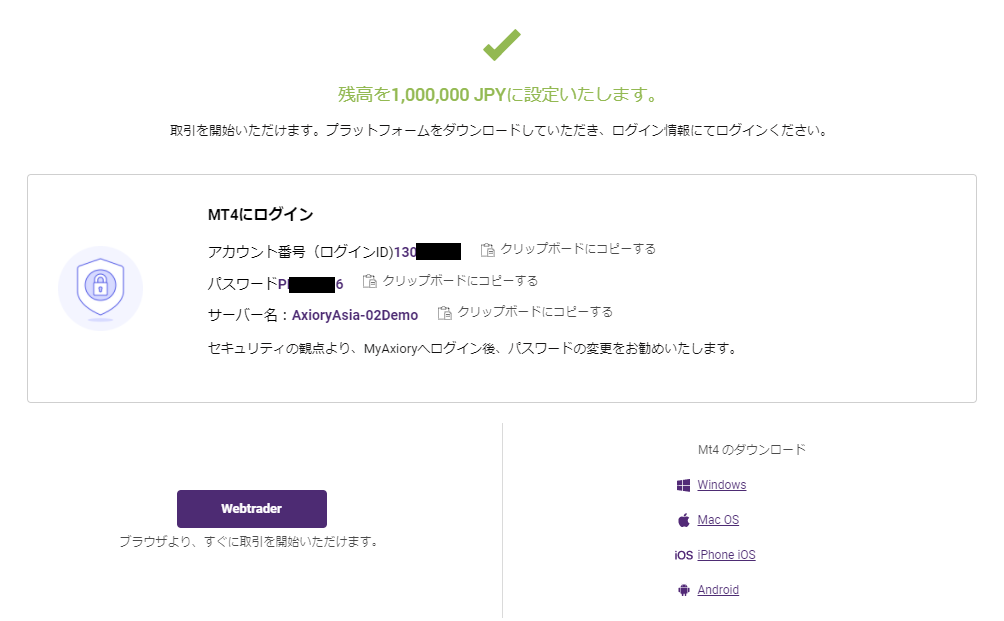
一旦この画面を開いたまま、登録メールアドレスを確認します。
メールの確認
件名「MyAxiory クライアントゾーンについて」でメールが届いていると思いますが、メール本文にある「メールアドレスの認証」ボタンをクリックして下さい。(認証URLの有効期限は7日です)
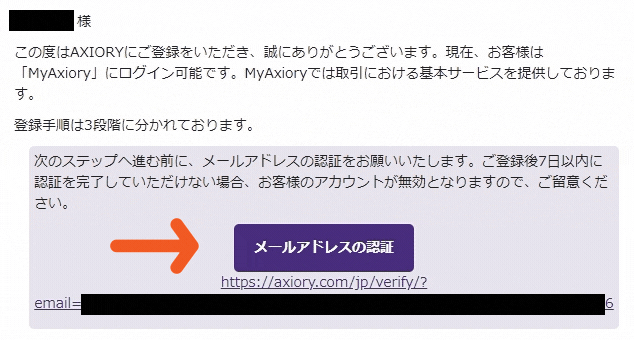
「メールアドレスの認証」ボタンをクリックするとMyAxioryのトップ画面が開きますが、ここでは必要ないので閉じて構いません。(ここからデモ口座を追加したり、仮想投資額を追加したりすることができます)
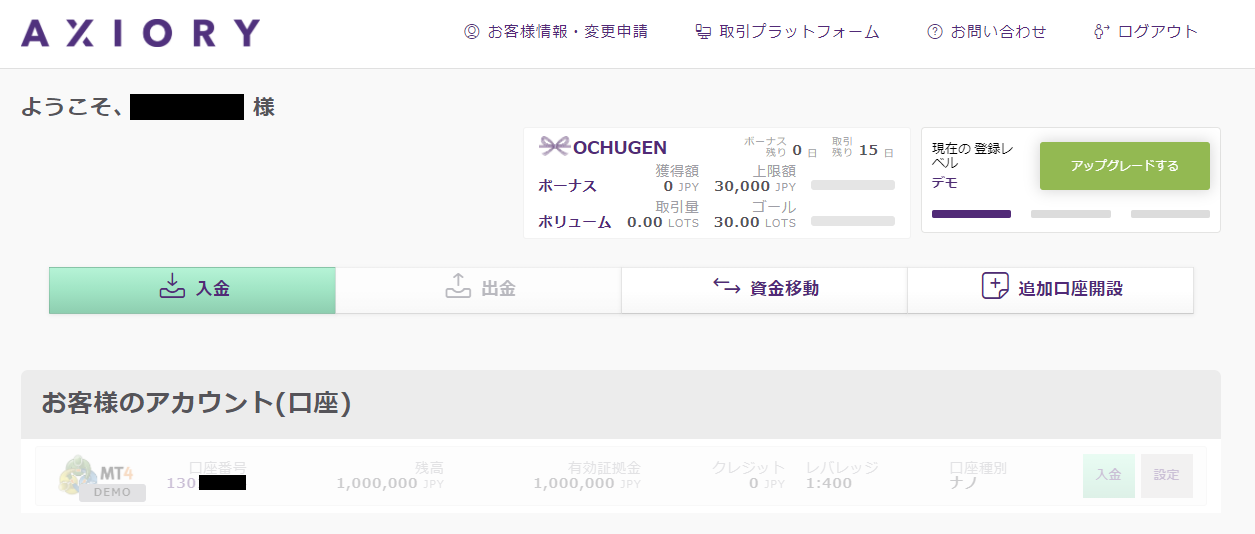
MetaTraderのダウンロード
次にメタトレーダー4のダウンロードを行ないます。
先ほどの開いたままにしてある画面の右下に「Mt4のダウンロード」と書かれた項目があると思いますが、使用するOSのリンクをクリックしてダウンロードを行なって下さい。(ここからはWindowsで説明を続けます)
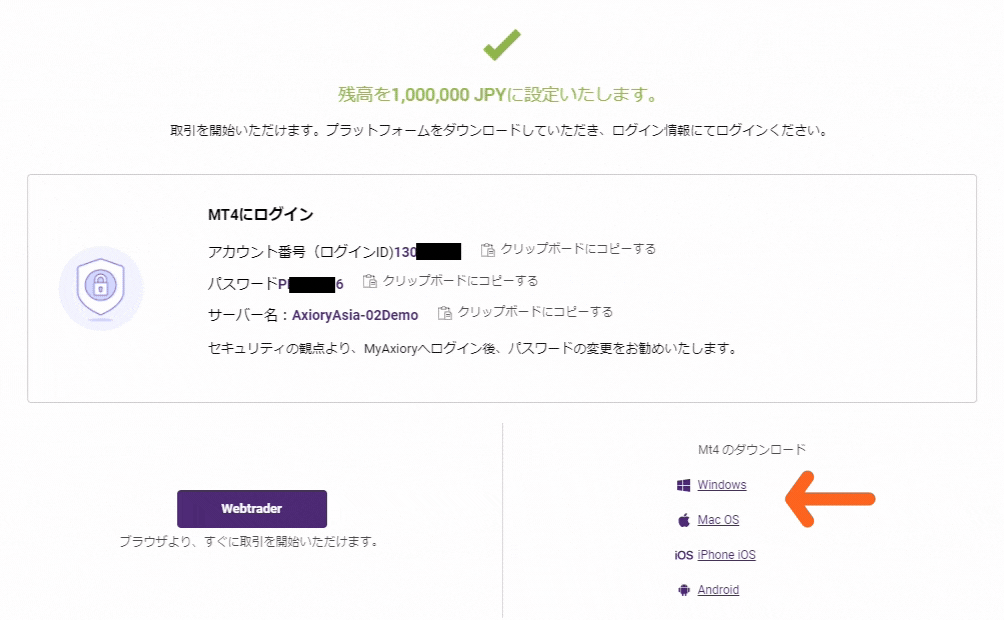
MetaTraderのインストール
ダウンロードが完了したら次はインストールを行ないます。
ダウンロード先に「axioryasia4setup」という名前のファイルがある筈です。
このファイルをダブルクリックで開きます。
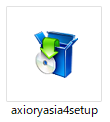
ダブルクリックで開くと「ユーザーアカウント制御」の警告が表示されますので「はい」をクリックします。
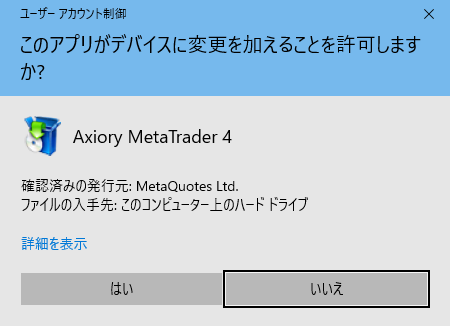
次に同意事項の確認画面が現れるので同意する場合は「次へ」をクリックします。
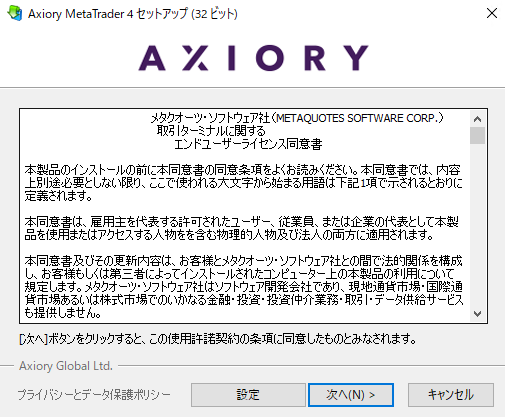
「次へ」をクリックするとインストールが開始するので1~2分待ちます。

インストールが完了すると下の画面に変わりますので「完了」ボタンを押して下さい。(そのまま放置でも時間が経てばメタトレーダーが自動で起動します)
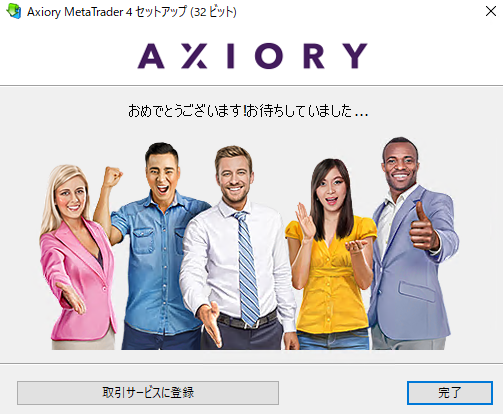
MetaTrader4へのログイン
「完了」ボタンを押す、あるいはそのまま放置しているとMetaTraderが起動しこのような画面が現れるので、メールに記載されているデモ口座のサーバー「AxioryAsia-01Demo」か「AxioryAsia-02Demo」を選択して「次へ」をクリックします。

次に「既存のアカウント」にチェックを入れ、口座番号(ログイン)とパスワードを入力し「完了」ボタンを押します。(口座番号・パスワードともにメールに記載されています)
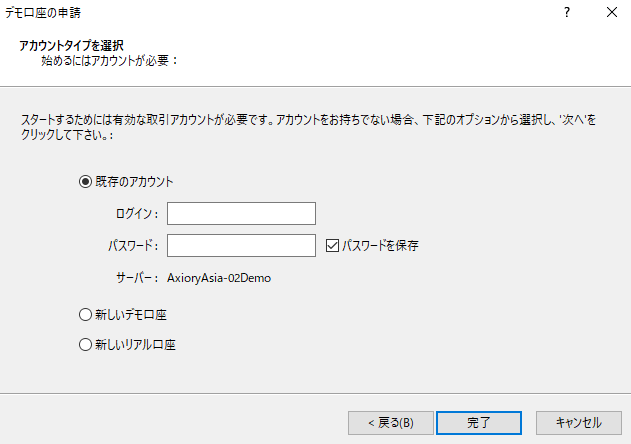
ログイン情報に間違いが無ければ「ぴろ~ん」と音が鳴りこのような画面になります。
ログインが成功したらトレードが可能になります。
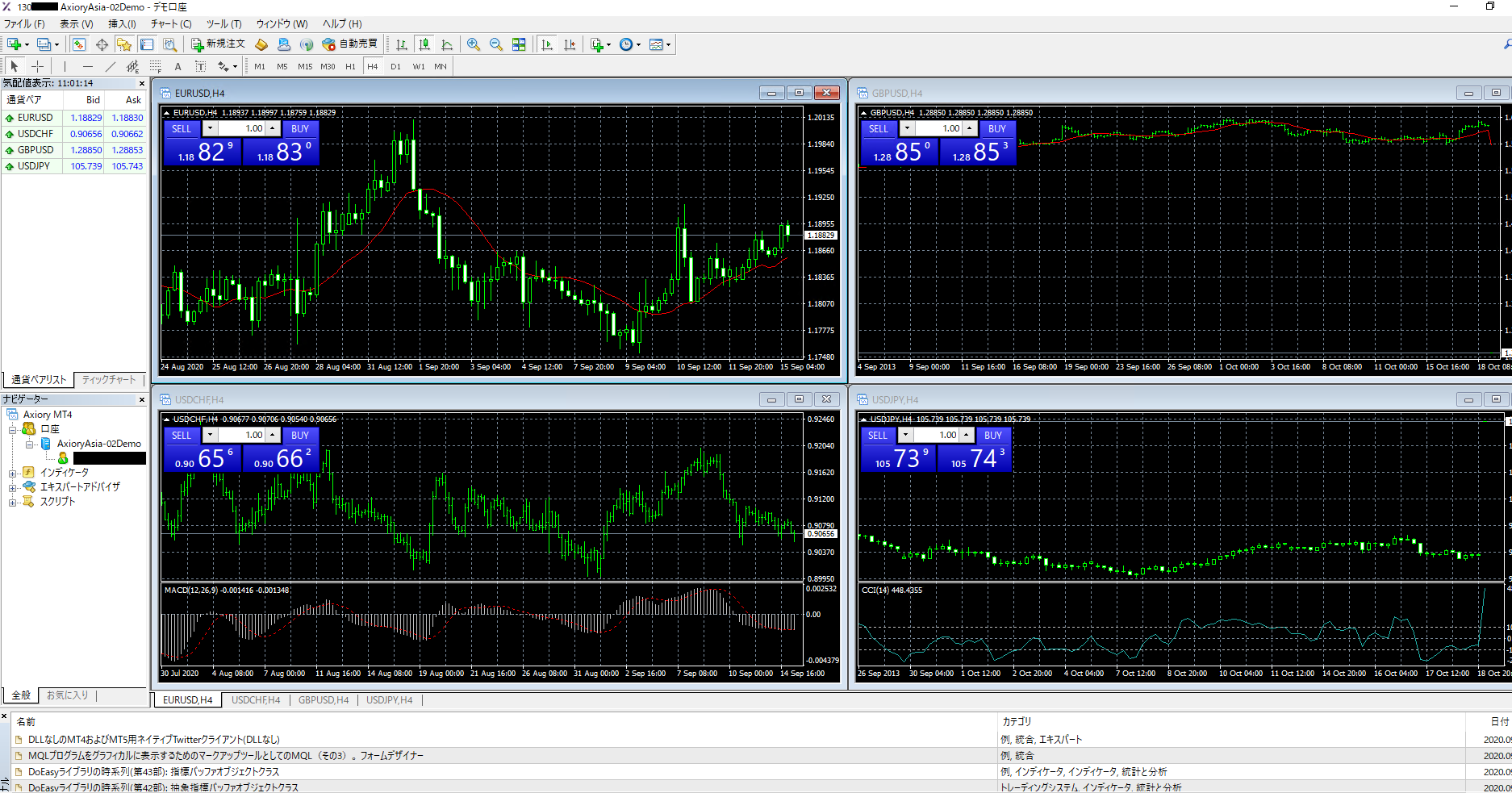
ログイン情報が間違っている場合
ログイン情報が間違っているとMetaTrader4右下にあるサーバーステータスに「無効な口座」と表示されます。
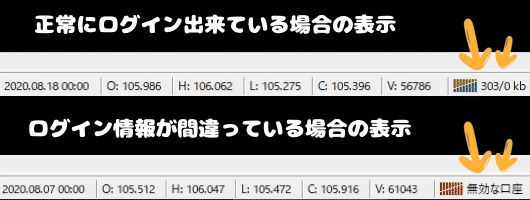
「無効な口座」と表示される場合はサーバー番号・口座番号・パスワードが間違っている可能性があります。
もう一度ログイン情報を確かめて再度ログインをお試し下さい。
デモ口座に慣れてきたらリアル口座へ移行
デモ口座でMetaTraderの使い方に慣れてきたら、次はいよいよリアル口座へ移行です。
AXIORYリアル口座の開設は以下のリンクボタンから行えます。
また、本ページ上部でAXIORYリアル口座の開設手順を分かりやすく纏めてありますので、リアル口座に移行される方は活用して下さい。
リアル口座とデモ口座は全くの別物
デモ口座はあくまでデモ口座なので、約定スピードもレートの動き方も違います。
デモ口座ではメタトレーダーの使い方を覚える、または手法やEAを試すなどの用途には使えますが、リアル口座で無ければ分からない事も多くあります。
リアル口座は開設するだけなら手数料なども掛かりませんので、デモ口座で大体の使用感を確認したらリアル口座に移行し、デモ口座では確認出来なかった部分を確かめる事をお勧めします。
AXIORYの口座解約(削除)方法

ここでは、既に口座開設済みのAXIORYの口座を解約(削除)する方法を説明しています。
使っていない口座・不要な口座がある場合は参考にして下さい。
AXIORYの口座解約手順
まず初めに下記のリンクボタンよりAXIORY公式サイトを開いて下さい。
AXIORY公式サイトを開いたら画面上部メニューにある「お客様サポート」にカーソルを合わせ、現れた画面から「日本語サポートデスク」を選択します。
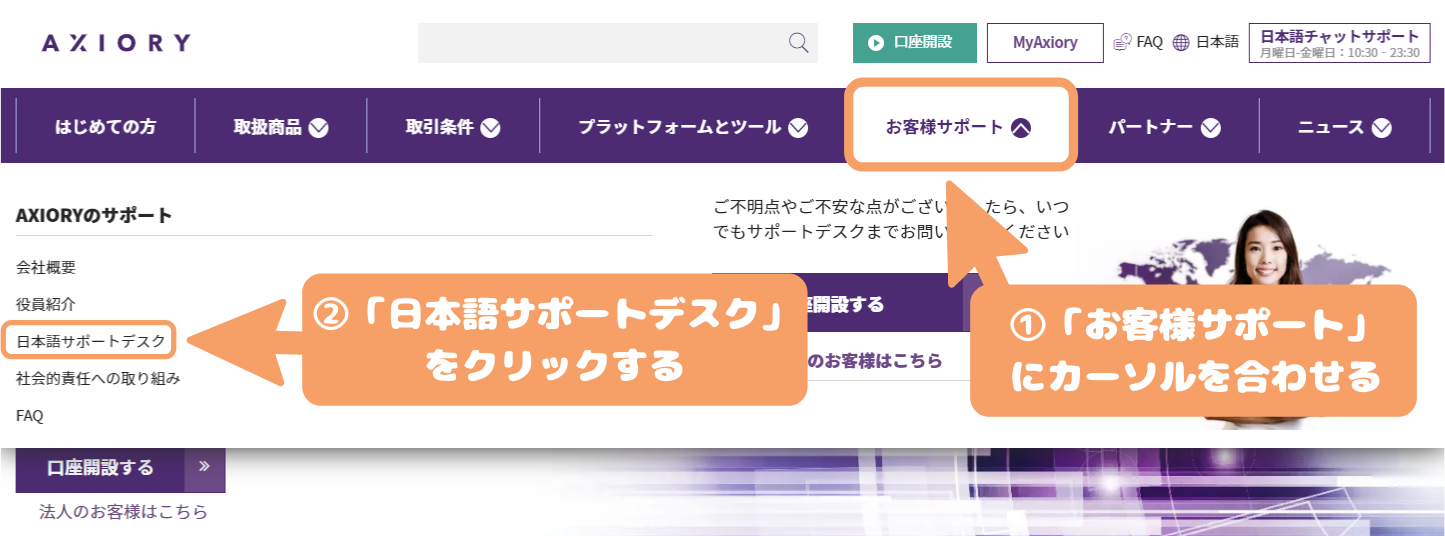
お問合せフォームが開くので、登録氏名・メールアドレスなどの必要事項を入力し、「お問い合せ内容」欄には下記のように入力し送信します。
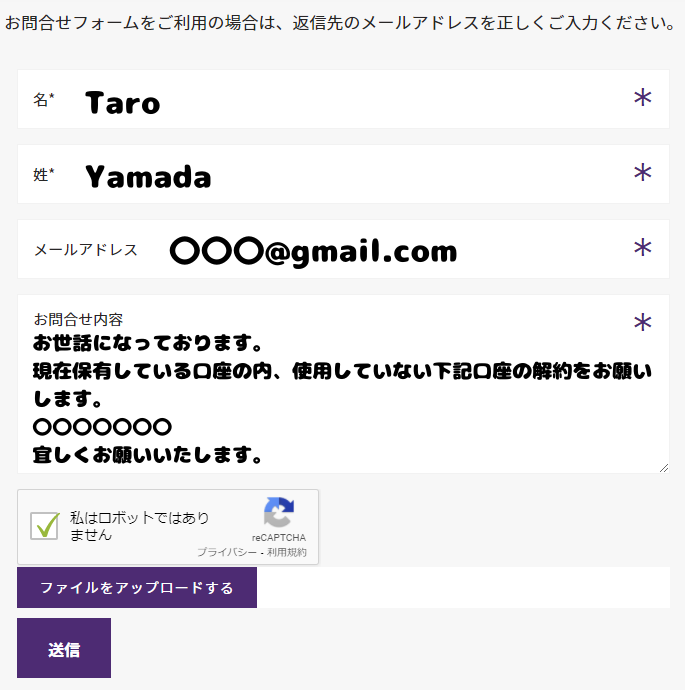
解約の連絡後、1営業日程度でこのようなメールが届き口座の解約が完了となります。
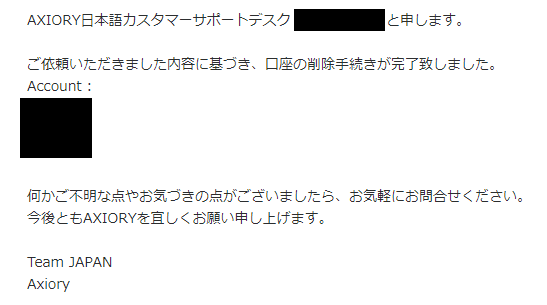
MyAxioryにログインし、実際に口座が解約されているか確認して下さい。
以上でAXIORY口座解約方法の説明を終わります。
AXIORYのスワップポイント

イスラム口座のみスワップフリーに対応
AXIORYではイスラム口座のみスワップフリーに対応しています。
イスラム教徒である事の証明書を提出しなければいけませんので一般の方はスワップフリー口座を利用する事は出来ません。
AXIORY直近のスワップポイント
不定期でAXIORY(アキシオリー)のスワップポイントを更新しています。
| 通貨ペア |   米ドル円(USD/JPY) |
  ユーロ円(EUR/JPY) |
  ポンド円(GBP/JPY) |
  豪ドル円(AUD/JPY) |
||||
| ロング / ショート | 買い | 売り | 買い | 売り | 買い | 売り | 買い | 売り |
| 2025/08/14 | 61.9円 | -185.5円 | 20.6円 | -103.5円 | 72.5円 | -226.3円 | 39.2円 | -104.7円 |
| 2025/02/10 | 68.6円 | -203.7円 | 38.0円 | -140.1円 | 86.8円 | -257.3円 | 50.9円 | -124.7円 |
| 2024/12/25 | 62.2円 | -216.3円 | 27.4円 | -162.3円 | 82.3円 | -300.5円 | 43.1円 | -143.8円 |
| 2024/11/19 | 72.3円 | -216.4円 | 45.9円 | -164.7円 | 91.9円 | -278.1円 | 52.7円 | -134.2円 |
| 2024/10/17 | 84.4円 | -253.4円 | 60.1円 | -174.6円 | 104.0円 | -303.0円 | 59.2円 | -137.1円 |
| 2024/09/01 | 84.4円 | -253.6円 | 60.1円 | -191.1円 | 104.0円 | -303.0円 | 59.2円 | -137.1円 |
| 2024/07/11 | 87.6円 | -270.0円 | 74.8円 | -208.8円 | 108.8円 | -334.5円 | 64.5円 | -146.3円 |
| 2024/06/04 | 87.6円 | -270.0円 | 74.8円 | -208.8円 | 108.8円 | -334.5円 | 61.9円 | -137.9円 |
| 2024/04/30 | 103.1円 | -302.5円 | 74.8円 | -208.8円 | 125,2円 | -371.4円 | 61.9円 | -160.1円 |
| 2024/02/22 | 83.88円 | -264.6円 | 74.79円 | -208.8円 | 102.3円 | -319.4円 | 61.87円 | -132.1円 |
| 2024/01/28 | 83.88円 | -264.6円 | 74.79円 | -208.8円 | 102.3円 | -319.4円 | 61.87円 | -132.1円 |
※10,000通貨辺りのスワップポイント(円)です。
MetaTraderが使える海外FX会社

当サイトでは他にも多くの海外FX業者のスペックや口座開設手順などを紹介しています。
宜しければこちらのページも一緒にご覧下さい。
Windows VPSサービスの契約方法

自動売買(EA)を稼働させるのに必須のWindows VPSサービスの契約方法・登録方法を画像付きで細かく説明しています。
初めての方でも迷わないように書きましたので是非参考にして頂きたいと思います。
Linux VPSサービスの契約方法

ConoHa・Vultr・さくらのVPS・カゴヤ・WebARENA・GMOクラウド・Linodeなどの人気が高いLinux VPSサービスの契約方法・登録方法を画像付きで細かく説明しています。
初めての方でも迷わないように書きましたので是非参考にして下さい。